Cyberlink PowerDirector - 7 Instruction Manual [es]
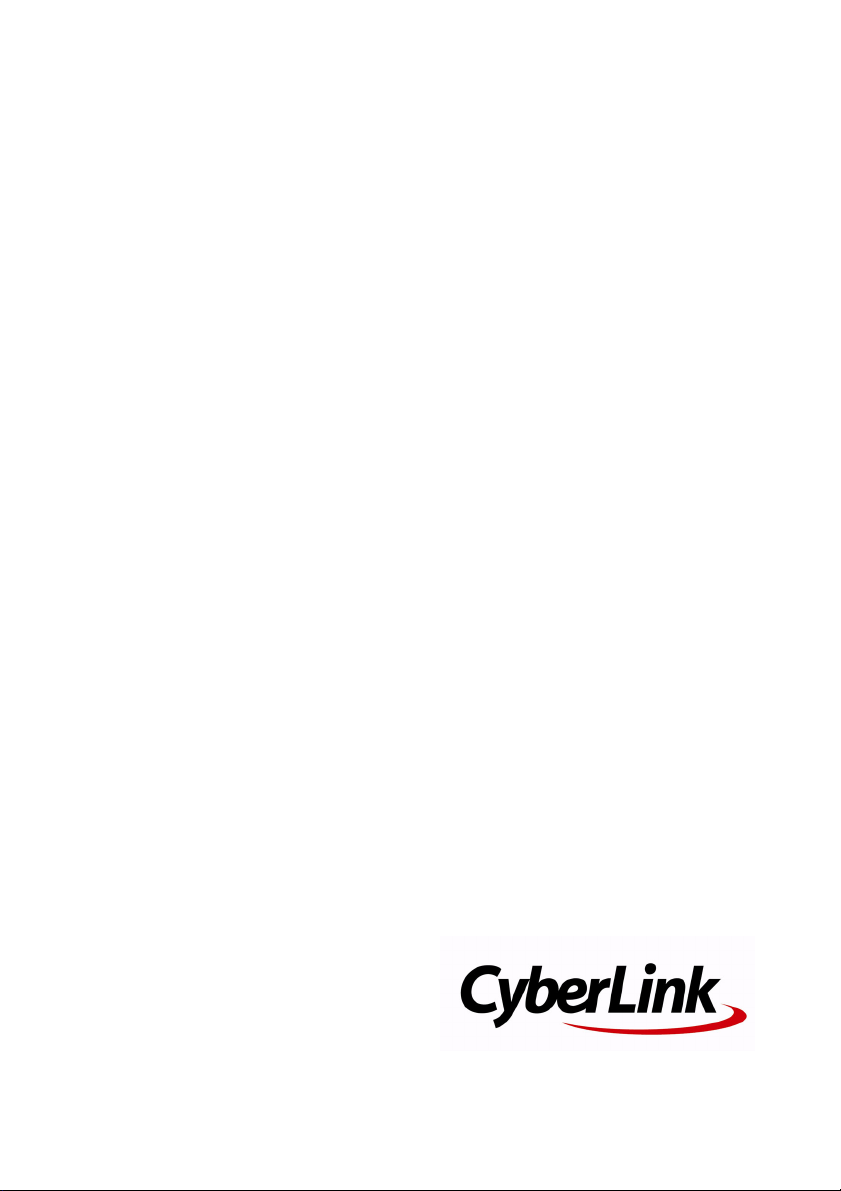
CyberLink
PowerDirector 7
Guía del usuario
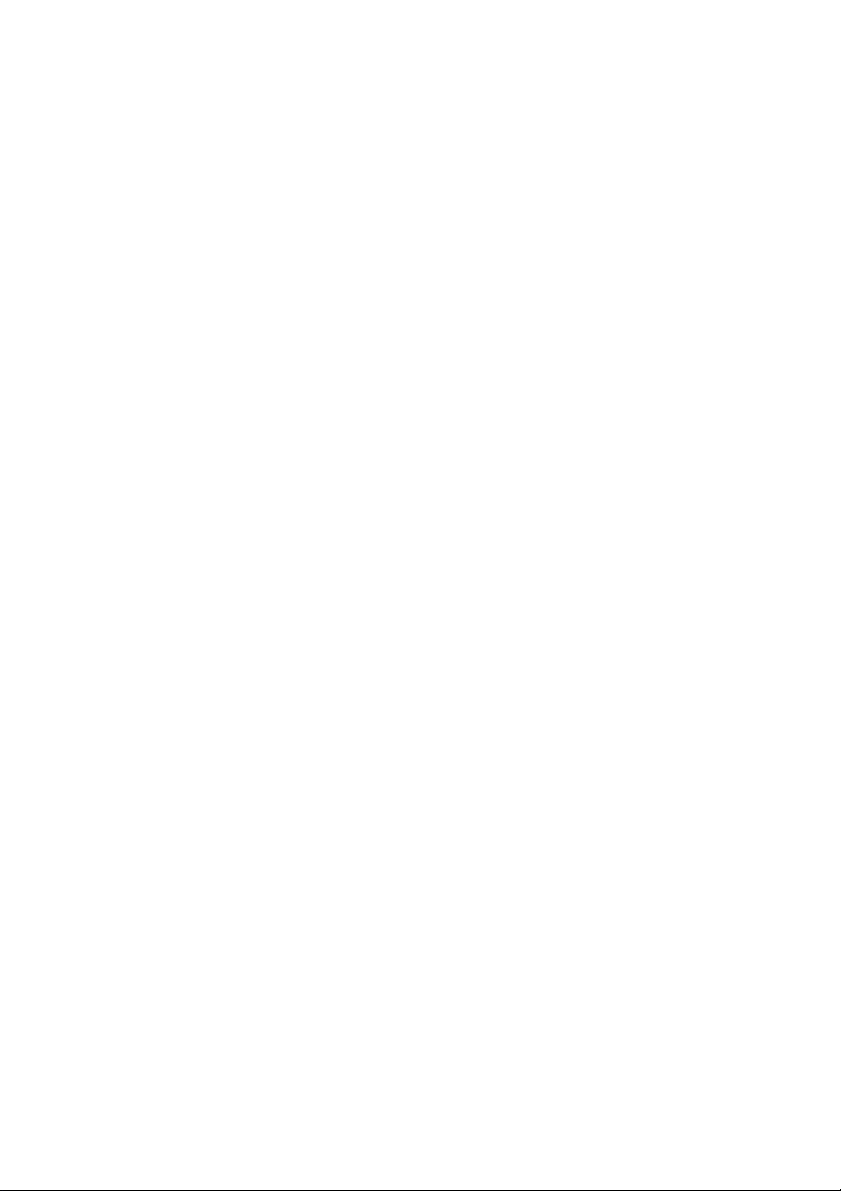
Derechos de Autor y
Limitación de
responsabilidad
Todos los Derechos Reservados. Ninguna parte de esta publicación puede ser
reproducida, almacenada en un sistema de recuperación ni transmitida de
ninguna forma ni por ningún medio electrónico, mecánico, fotocopias,
grabación o cualquier otro sin la autorización previa y por escrito de CyberLink
Corporation.
En toda la extensión que la ley permita. POWERDIRECTOR SE SUMINISTRA "TAL
CUAL", SIN GARANTÍA DE NINGÚN TIPO, YA SEA EXPLÍCITA O IMPLÍCITA,
INCLUYENDO SIN LIMITACIÓN CUALQUIER GARANTÍA DE INFORMACIÓN, DE
SERVICIOS O DE PRODUCTOS SUMINISTRADOS MEDIANTE O EN CONEXIÓN
CON POWERDIRECTOR Y CUALQUIER GARANTÍA DE MERCANTIBILIDAD,
ADECUACIÓN PARA UN PROPÓSITO PARTICULAR, EXPECTATIVA DE
PRIVACIDAD O NO INCUMPLIMIENTO.
MEDIANTE LA UTILIZACIÓN DE ESTE PROGRAMA, ACEPTA QUE CYBERLINK NO
SERÁ RESPONSABLE DE NINGUNA PÉRDIDA DIRECTA, INDIRECTA O
CONSECUENTE DEBIDO A LA UTILIZACIÓN DE ESTE PROGRAMA O DE LOS
MATERIALES CONTENIDOS EN ESTE PAQUETE.
Los términos y condiciones que aquí se contemplan estarán regulados e
interpretados de acuerdo con las leyes de Taiwán, República de China.
PowerDirector es una marca comercial registrada junto con los demás
nombres de compañías y productos mencionados en esta publicación,
utilizados con propósitos de identificación, que son propiedad exclusiva de
sus respectivos propietarios.
Manufactured under license from Dolby Laboratories. Dolby, Pro Logic, MLP
Lossless, The "AAC" logo, and the double-D symbol are trademarks of Dolby
Laboratories. Confidential unpublished works. Copyright 1992-2004 Dolby
Laboratories. All rights reserved.
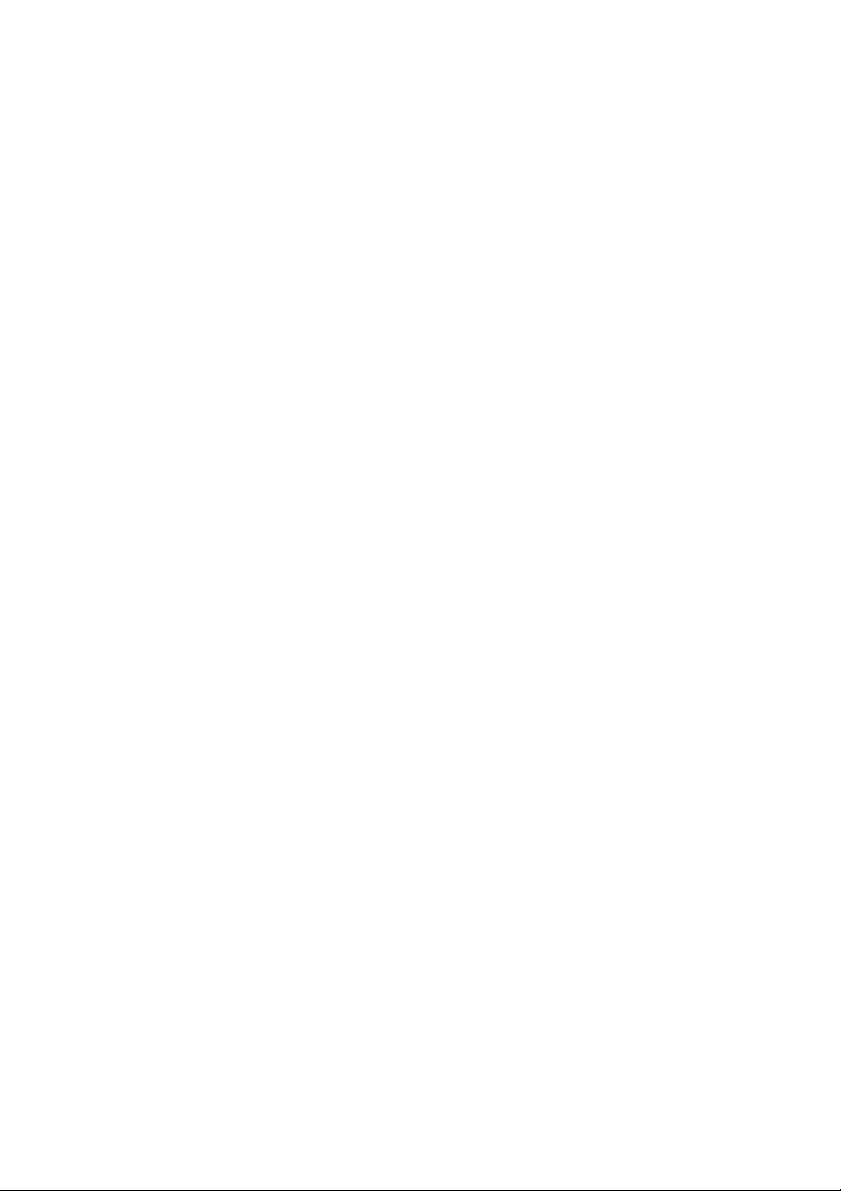
Manufactured under license under U.S. Patent #’s: 5,451,942; 5,956,674;
5,974,380; 5,978,762; 6,226,616; 6,487,535; 7,003,467; 7,212,872 & other U.S.
and worldwide patents issued & pending. DTS, DTS Digital Surround, ES, and
Neo:6 are registered trademarks and the DTS logos, Symbol and DTS 96/24 are
trademarks of DTS, Inc. © 1996-2007 DTS, Inc. All Rights Reserved.
Manufactured under license under U.S. Patent #’s: 5,451,942; 5,956,674;
5,974,380; 5,978,762; 6,226,616; 6,487,535 & other U.S. and worldwide patents
issued & pending. DTS is a registered trademark and the DTS logos, Symbol,
DTS-HD and DTS-HD Master Audio are trademarks of DTS, Inc. © 1996-2007
DTS, Inc. All Rights Reserved.
Oficina central internacional
Derechos de Autor © 2008 CyberLink Corporation. Reservados todos los
derechos.
Dirección
CyberLink Corporation
15F, #100, Minchiuan Road, Shindian City
Taipei 231, Taiwan
sitios Web
www.cyberlink.com
Te lé f on o
886-2-8667-1298
Fax
886-2-8667-1300
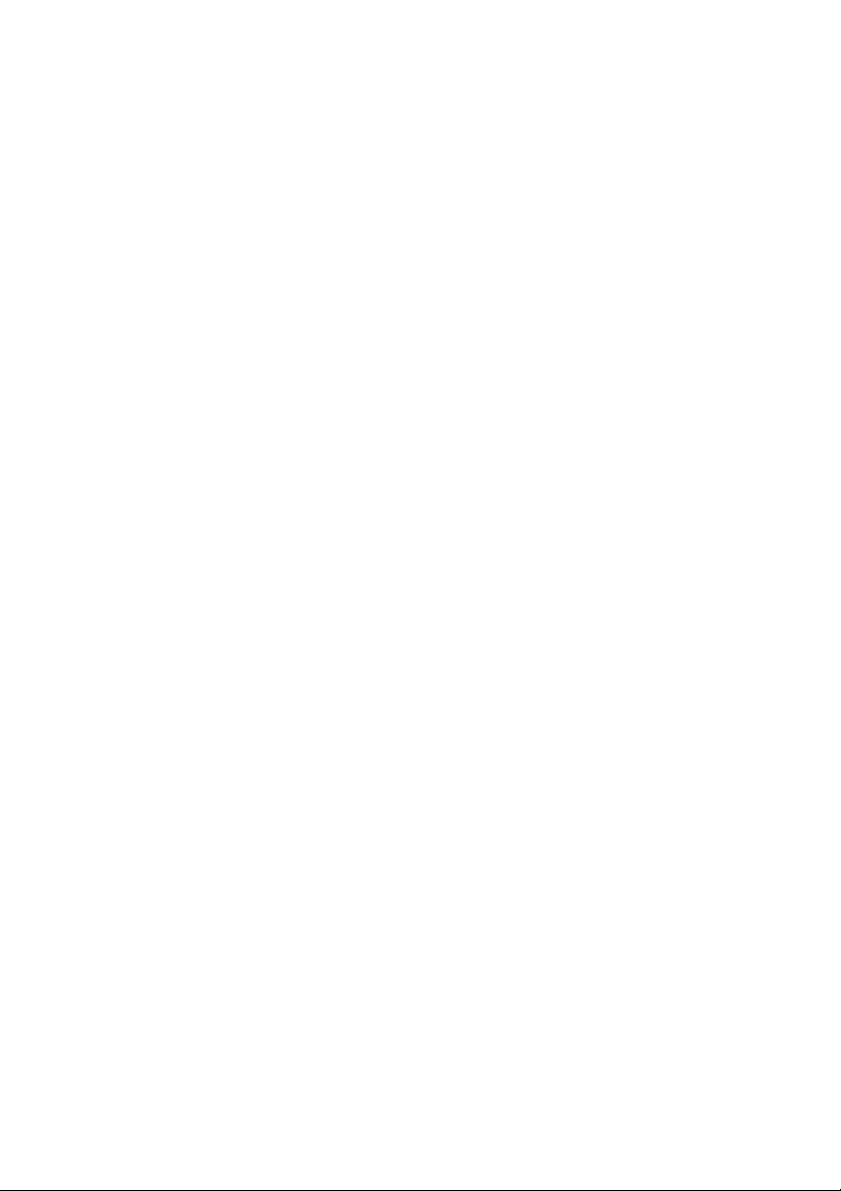
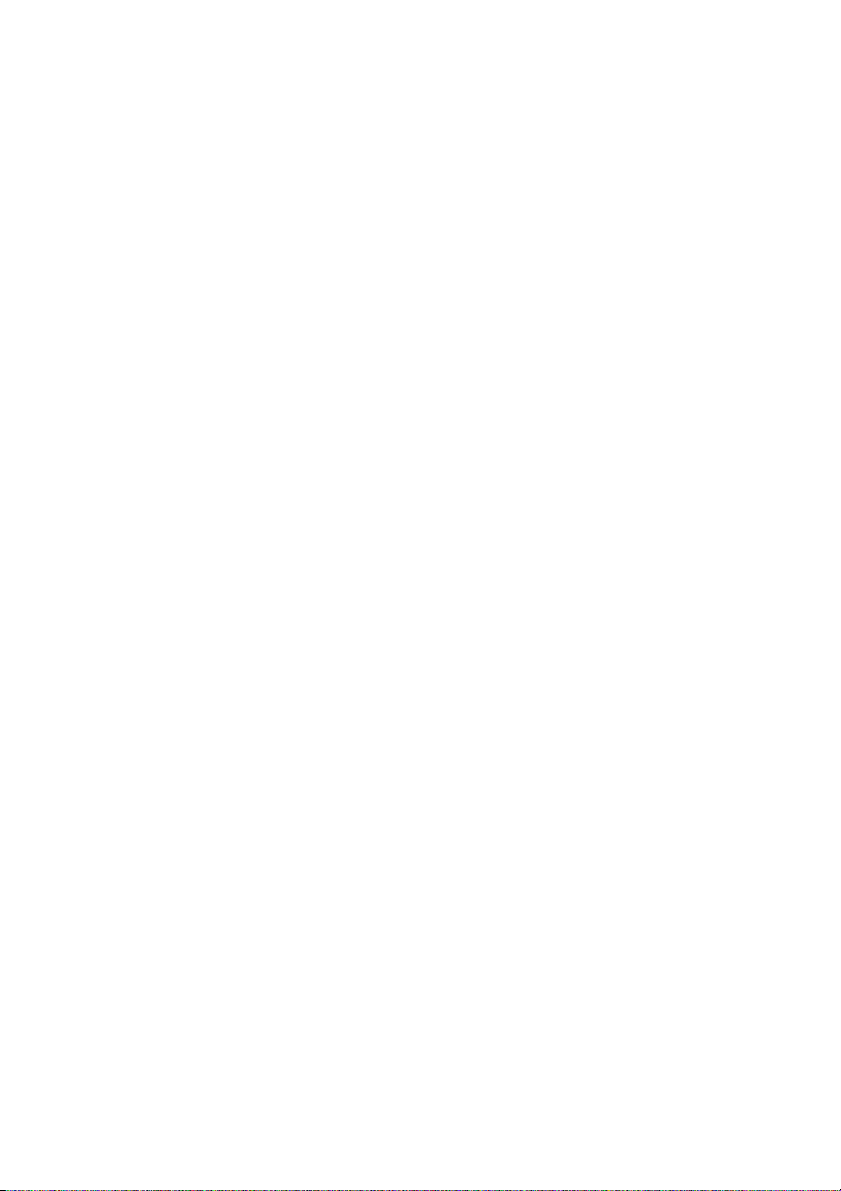
i
Contenido
Introducción ........................................... 1
Bienvenido ................................................................................................................ 2
Funciones más recientes ................................................................................ 2
DirectorZone ....................................................................................................... 4
Versiones de PowerDirector .......................................................................... 4
El programa PowerDirector ................................................................................ 6
Modos de PowerDirector ............................................................................... 7
Proyectos de PowerDirector ......................................................................... 8
El proceso de producción .................................................................................... 9
Requisitos del sistema .........................................................................................10
Preproducción ...................................... 13
Importación de contenido multimedia ........................................................14
Descarga de contenido multimedia .........................................................14
Captura de contenido multimedia .................................................................17
Modo Capturar .................................................................................................18
Opciones de captura ......................................................................................19
Captura desde una videocámara de DV ..................................................20
Captura desde una videocámara HDV .....................................................22
Capturar desde TV ...........................................................................................22
Capturar desde TV digital .............................................................................22
Captura desde cámara PC ............................................................................22
Capturar desde micrófono ...........................................................................23
Captura de pistas de audio desde un CD ...............................................23
Captura desde un DVD ..................................................................................23
Detección de escenas y extracción de audio ..............................................24
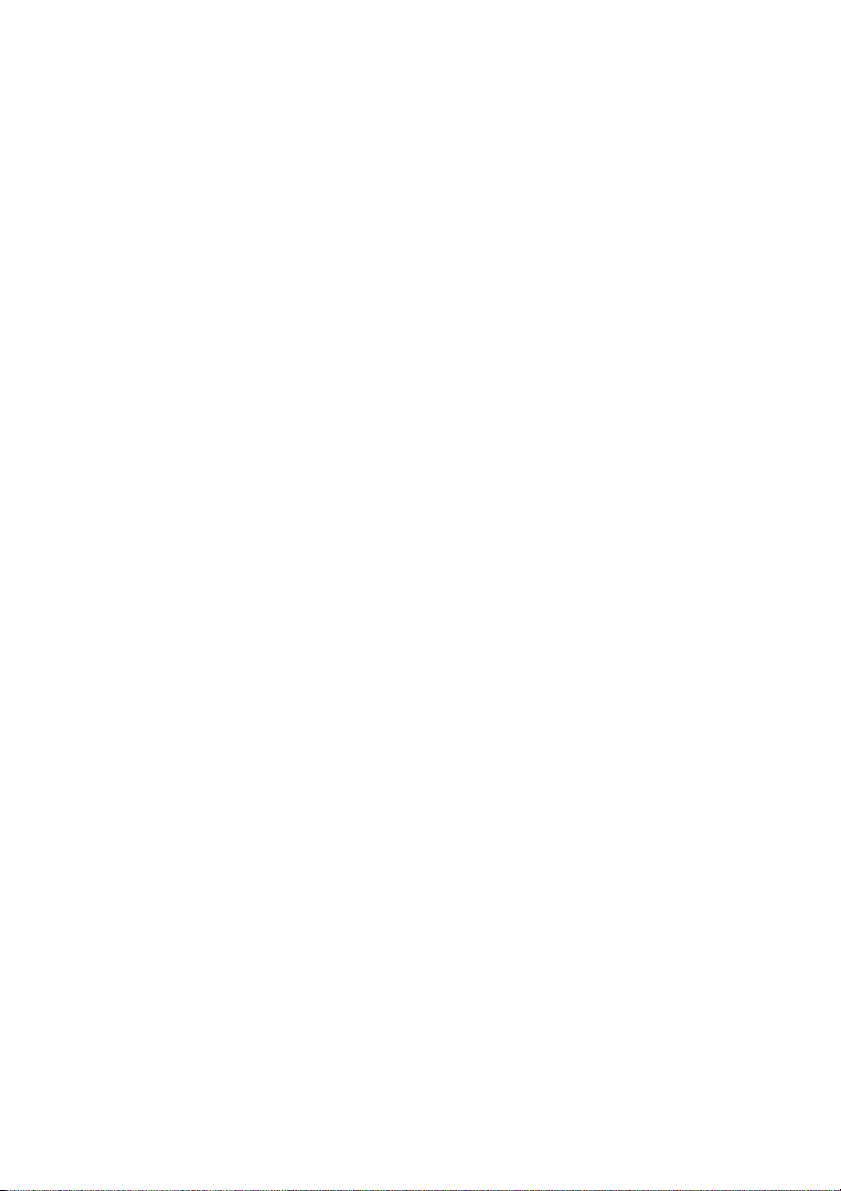
CyberLink PowerDirector
ii
Detección de escenas de un clip de vídeo .............................................24
Extracción de audio de un clip de vídeo .................................................25
Preferencias de PowerDirector ........................................................................26
Preferencias de archivo .................................................................................26
Preferencias generales ..................................................................................28
Preferencias de edición .................................................................................29
Preferencias de confirmación .....................................................................30
Preferencias de capturar ...............................................................................31
Preferencias de producción .........................................................................32
Preferencias de DirectorZone .....................................................................32
Creación de la historia......................... 35
Visión general de la ventana de edición ......................................................36
Establecer la relación de aspecto del proyecto ....................................36
La ventana Biblioteca .....................................................................................37
El área de trabajo .............................................................................................42
Adición de contenido multimedia al área de trabajo ..............................46
Asistente de Magic Movie ............................................................................46
Diseñador de presentación .........................................................................47
Adición de vídeo, fotos y audio al área de trabajo ..............................50
Adición de efectos de vídeo, objetos, títulos y transiciones ............52
Vista previa de la producción ...........................................................................56
Ventana de vista previa .................................................................................56
Visor de multimedia .......................................................................................58
Edición del contenido multimedia .................................................................59
Dividir un clip ....................................................................................................59
Recortar un clip de audio o de vídeo .......................................................59
Definición de la duración de un clip .........................................................60
Desactivación del sonido de un clip de multimedia completo ......61
Modificación de la velocidad de un clip de vídeo ...............................62
Efecto Congelar fotograma .........................................................................62
Información de tiempo .................................................................................62
Definición del formato entrelazado de un clip de vídeo ..................63
Ajuste de la relación de aspecto de un clip de vídeo .........................63
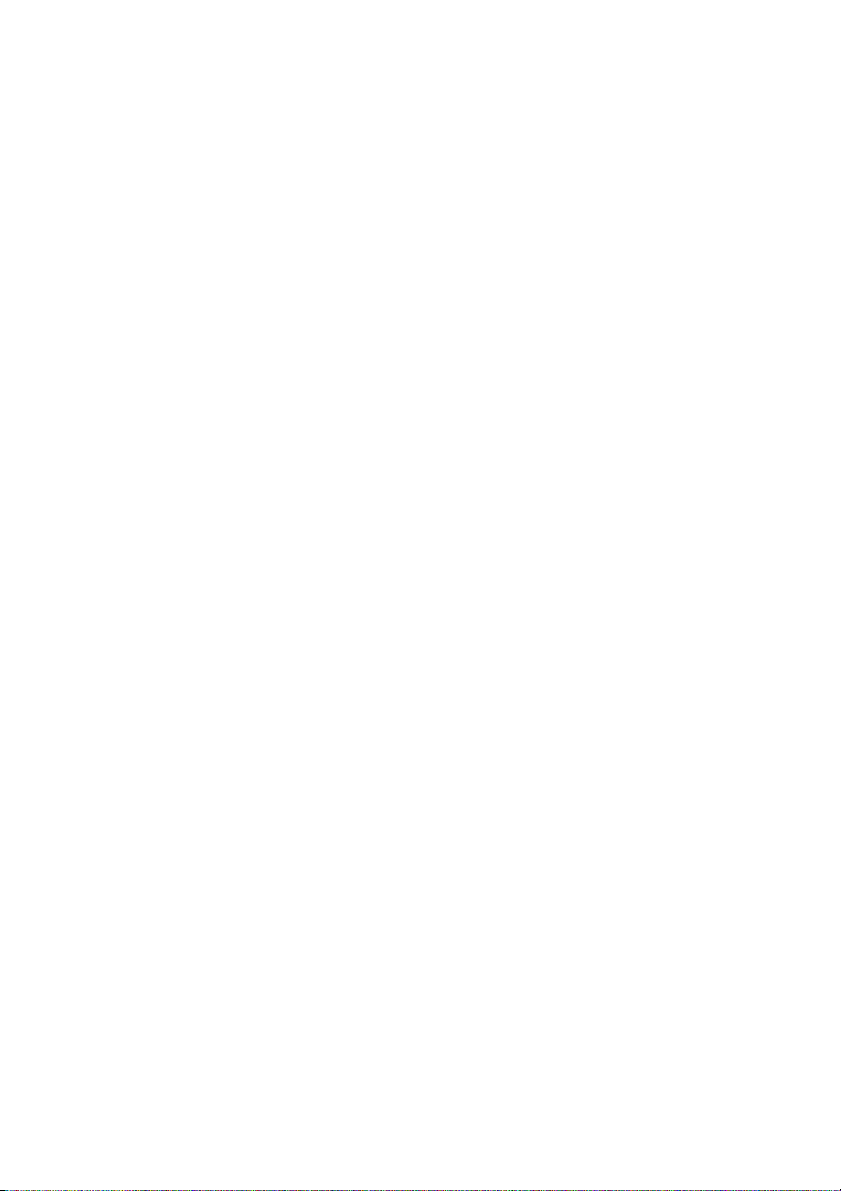
Contenido
iii
Uso de las herramientas mágicas ....................................................................65
Asistente de Magic Movie ............................................................................66
Magic Clean .......................................................................................................66
Magic Motion ....................................................................................................66
Magic Cut ...........................................................................................................67
Magic Fix .............................................................................................................67
Magic Style .........................................................................................................68
Magic Music .......................................................................................................68
Modificación de efectos .....................................................................................69
Modificación de un efecto de vídeo .........................................................69
Modificación de objetos ...............................................................................69
Modificación de un efecto u objeto de imágenes incrustadas .......70
Modificación de un efecto de título .........................................................76
Mezcla de audio y narraciones en off ............................................................81
División de audio de un clip de vídeo ......................................................81
Modificación de los niveles de volumen del clip de audio ..............81
Grabar una narración en off .......................................................................84
Capítulos ..................................................................................................................87
Definir capítulos ...............................................................................................87
Subtítulos .................................................................................................................89
Añadir un subtítulo .........................................................................................89
Editar un subtítulo ..........................................................................................90
Importar subtítulos de un archivo de texto ...........................................90
Sincronización de subtítulos con diálogo ..............................................91
Producción de la película..................... 93
Visualización de información de SVRT ..........................................................94
Modo de producción ...........................................................................................95
Asistente de producción ...............................................................................95
Crear un archivo ....................................................................................................98
Crear/modificar un perfil de archivo de vídeo ......................................98
Creación de un archivo de vídeo ...............................................................99
Crear un archivo de transmisión por secuencias ................................... 100
Crear/modificar un perfil de archivo de transmisión por secuencias

CyberLink PowerDirector
iv
100
Crear un archivo para transmisión por secuencias .......................... 101
Grabar en cinta de DV o de HDV .................................................................. 102
Grabar en videocámara HDD ......................................................................... 103
Carga de vídeo .................................................................................................... 104
Carga de vídeo en YouTube ..................................................................... 104
Producción por lotes ........................................................................................ 105
Creación de discos ............................. 107
Modo Crear disco ............................................................................................... 108
Menús de disco ................................................................................................... 109
Selección de plantillas prediseñadas .................................................... 109
Personalización del menú del disco ...................................................... 110
Vista previa de la página de menús del disco .................................... 117
Configurar preferencias de crear disco ...................................................... 118
Grabar en disco ................................................................................................... 120
Grabe su película en disco ........................................................................ 120
Defina su configuración de grabación ................................................. 121
Crear una carpeta de DVD ......................................................................... 121
Borrar un disco .............................................................................................. 121
Apéndice ............................................ 123
Teclas de acceso directo .................................................................................. 124
Teclas de acceso directo del sistema .................................................... 124
Teclas de acceso directo del proyecto .................................................. 124
Teclas de acceso directo del área de trabajo ......................................125
Teclas de acceso directo de menú ......................................................... 126
Teclas de acceso directo de la guía inteligente ................................. 127
Teclas de acceso directo del panel principal ......................................127
Teclas de acceso directo de la biblioteca ............................................ 129
Teclas de acceso directo de captura ...................................................... 130
Teclas de acceso directo de narración en off ..................................... 130
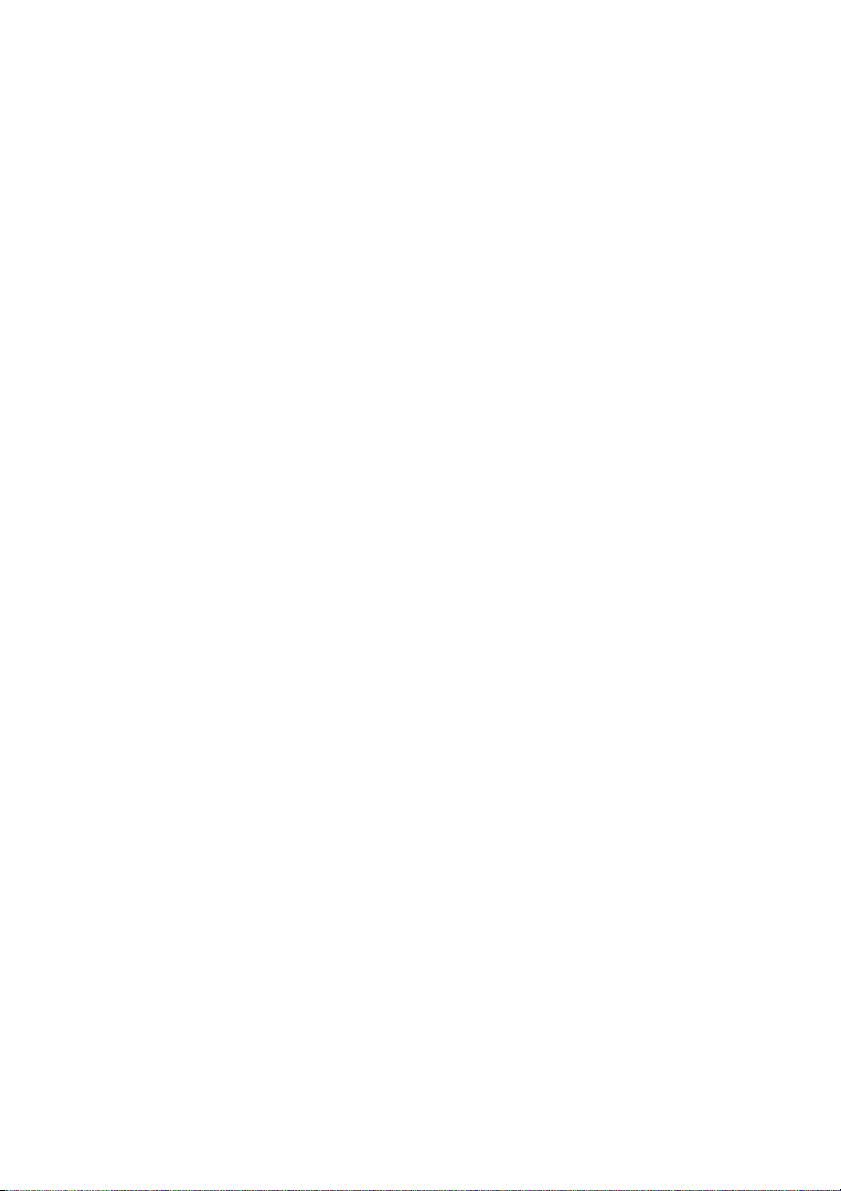
Contenido
v
Teclas de acceso directo para ventana de vista previa ................... 131
Teclas de acceso directo del diseñador de títulos ............................ 133
Teclas de acceso directo del diseñador de imágenes incrustadas 133
SVRT: ¿Cuándo se puede usar? ..................................................................... 134
Licencias y copyrights ...................................................................................... 136
Dolby Laboratories ...................................................................................... 136
Soporte técnico................................... 137
Antes de contactar con el soporte técnico ............................................... 138
Soporte Web ........................................................................................................ 139
Índice.................................................. 141
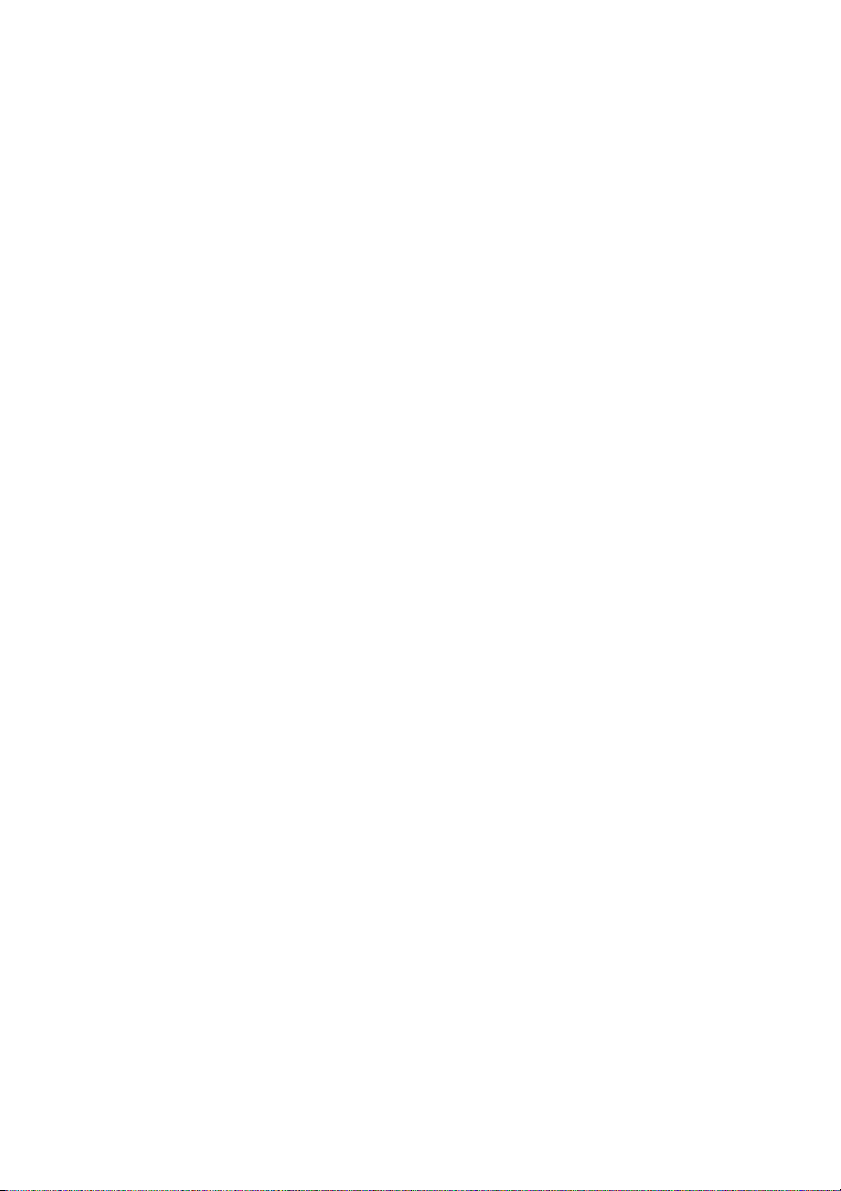
CyberLink PowerDirector
vi
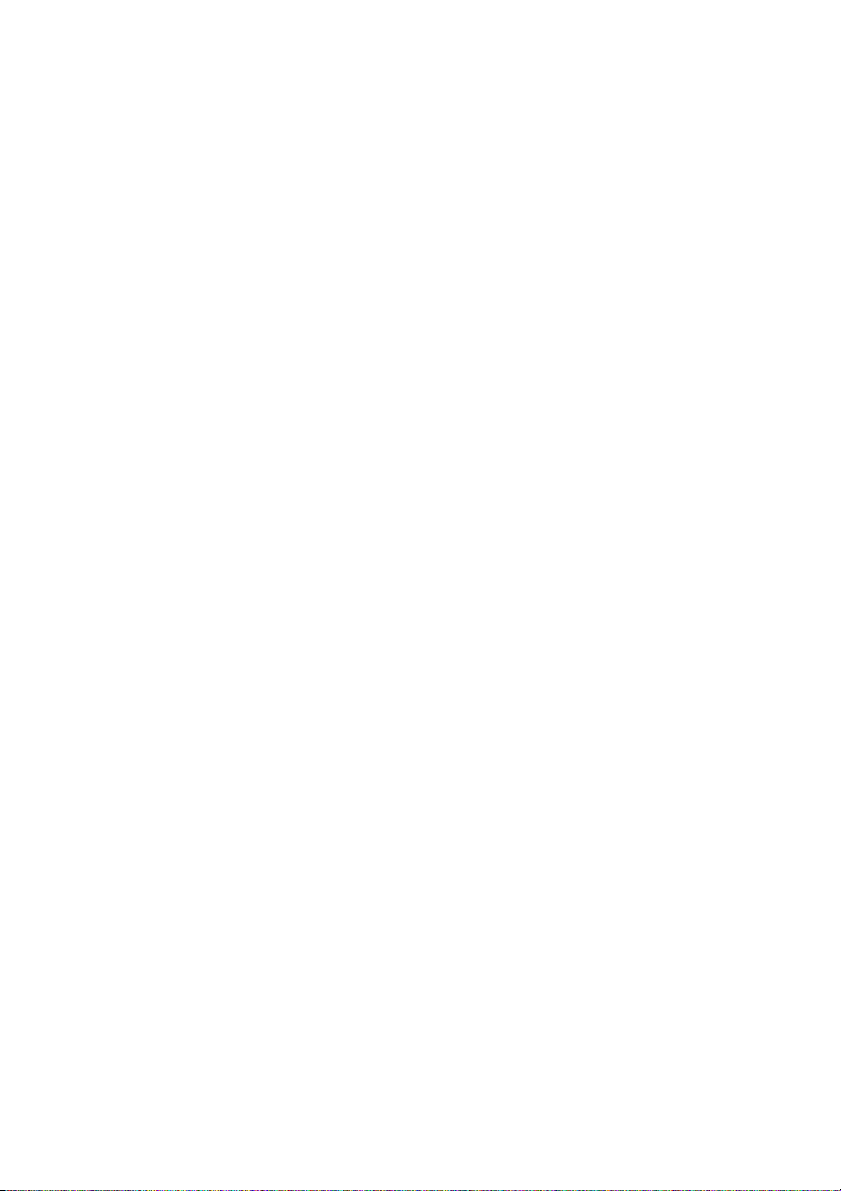
1
Capítulo 1:
Introducción
Este capítulo presenta CyberLink PowerDirector y el proceso de edición de vídeo
digital. Explica las diferentes tecnologías que utilizará en el proceso de
producción de una película digital y los requisitos del sistema necesarios para
trabajar sin problemas con CyberLink PowerDirector.
Este capítulo contiene las siguientes secciones:
• Bienvenido en la pág.2
• El programa PowerDirector en la pág.6
• El proceso de producción en la pág.9
• Requisitos del sistema en la pág.10
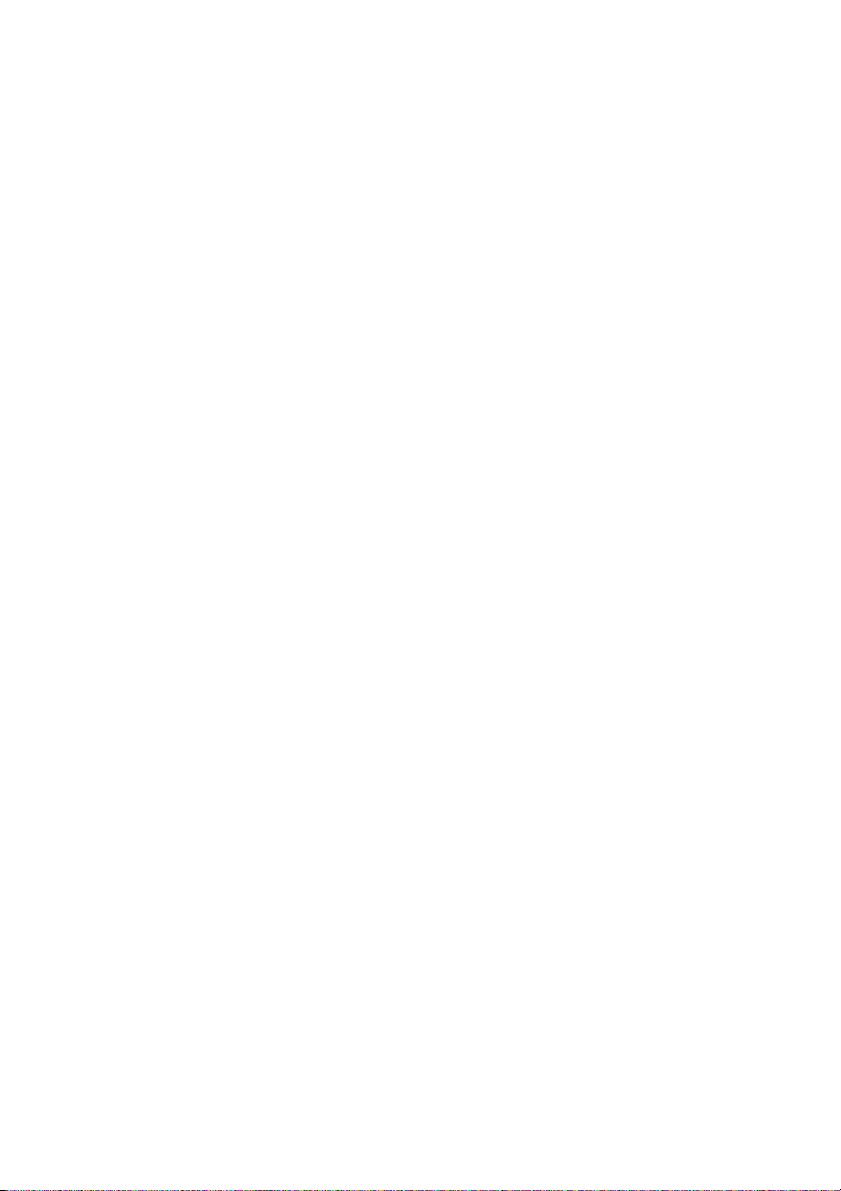
CyberLink PowerDirector
2
Bienvenido
Bienvenido a la familia CyberLink de herramientas para vídeo digital.
CyberLink PowerDirector es un programa de edición de vídeo digital
que le permite crear películas de vídeo y presentaciones de fotos de
aspecto profesional, a las que podrá añadir música, narraciones en off,
efectos especiales, efectos de transición y mucho más.
Si usted no es un experto en la producción de películas o en la creación
de presentaciones, no se preocupe. CyberLink PowerDirector es una
herramienta fácil de utilizar, que, con solo un poco de práctica, le
permitirá realizar películas igual que un director de Hollywood. En muy
poco tiempo estará preparado para crear creativos vídeos y elegantes
presentaciones que podrá enviar por correo electrónico a sus amigos,
grabar en disco para mostrárselos a sus familiares o cargar en Internet
para compartirlos con todo el mundo.
Funciones más recientes
En esta sección se describen las funciones más recientes del programa
CyberLink PowerDirector.
Biblioteca
• Descargue fotos y audio:
• Busque, descargue e importe contenido multimedia en su
Biblioteca directamente desde Flickr o Freesound.
• Herramientas para administrar la biblioteca:
• Cree subcarpetas en su Biblioteca multimedia para organizar
su contenido multimedia o guarde toda su biblioteca como
un archivo independiente.
• Descarga y uso compartido del contenido multimedia creado:
• Comparta sus objetos personalizados de imágenes
incrustadas y efectos de títulos con otras personas
cargándolos en DirectorZone. También puede añadir
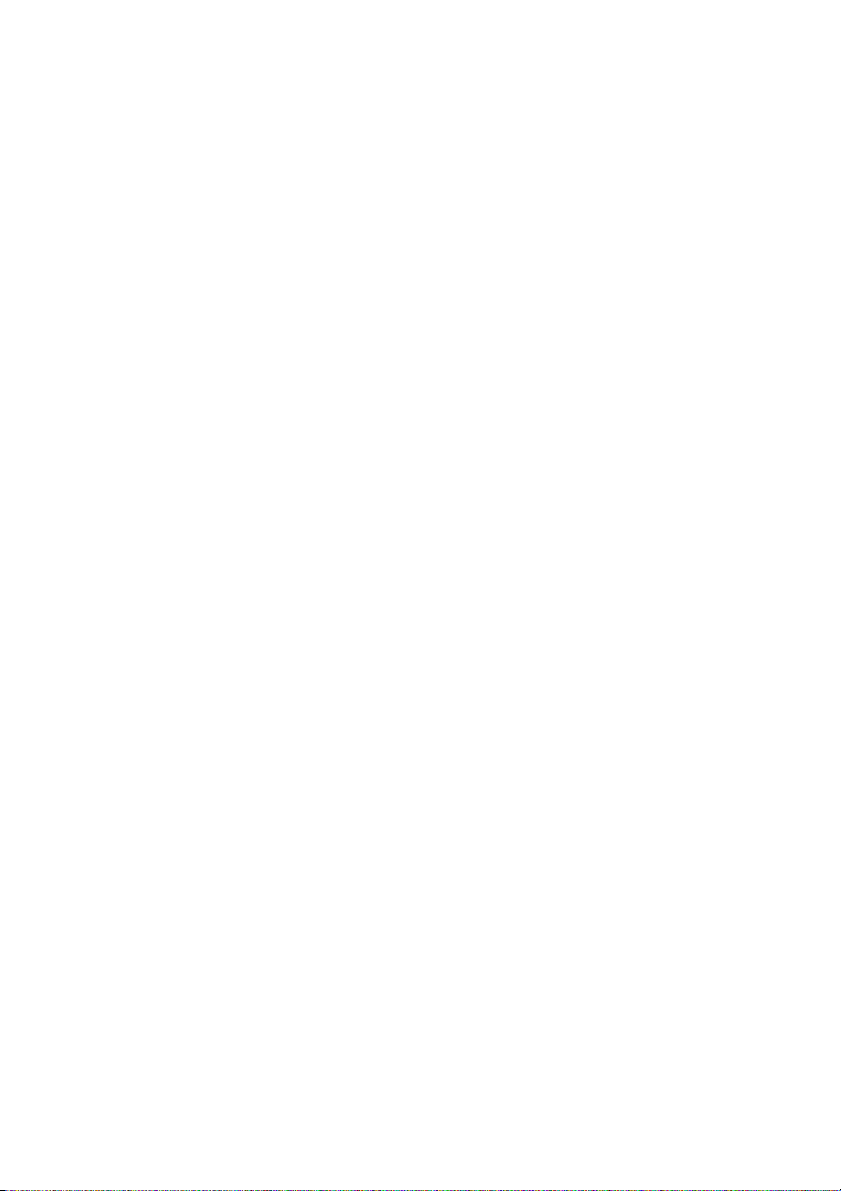
Capítulo 1: Introducción
3
contenido multimedia adicional a su biblioteca
descargándolo desde el sitio web de DirectorZone.
Editar
• Diseñador de presentaciones mejorado:
• Muchos estilos de presentaciones nuevos de los que elegir.
• Sincronice fotos con el ritmo de la música y controle
totalmente todo el diseño en presentaciones de celda.
• Herramientas mágicas mejoradas:
• Mejora de la iluminación del vídeo con las nuevas funciones
Magic Clean.
• Controles de fotograma detallados para panorámica de
imagen y acercar en Magic Motion.
• Mejores resultados de clave cromática.
• Pistas múltiples de imágenes incrustadas:
• El Administrador de pistas le permite añadir a la línea de
tiempo varias pistas de imágenes incrustadas, permitiéndole
mostrar hasta seis objetos de imágenes incrustadas en un
vídeo al mismo tiempo.
• Congelar fotograma:
• Añada un efecto congelar fotograma al vídeo
instantáneamente para resaltar un fotograma de vídeo
específico.
• Subtítulos:
• Añada subtítulos para un disco, que se pueden activar y
desactivar igual que los que se encuentran en discos
comerciales.
Producir
• Grabar en videocámara HDD:
• Produzca archivos que se puedan grabar en una videocámara
con disco duro.
Crear menús de disco
• Creación de menús mejorada:
• Menús de varios niveles y un diseñador de menús más
avanzado y sencillo de usar.
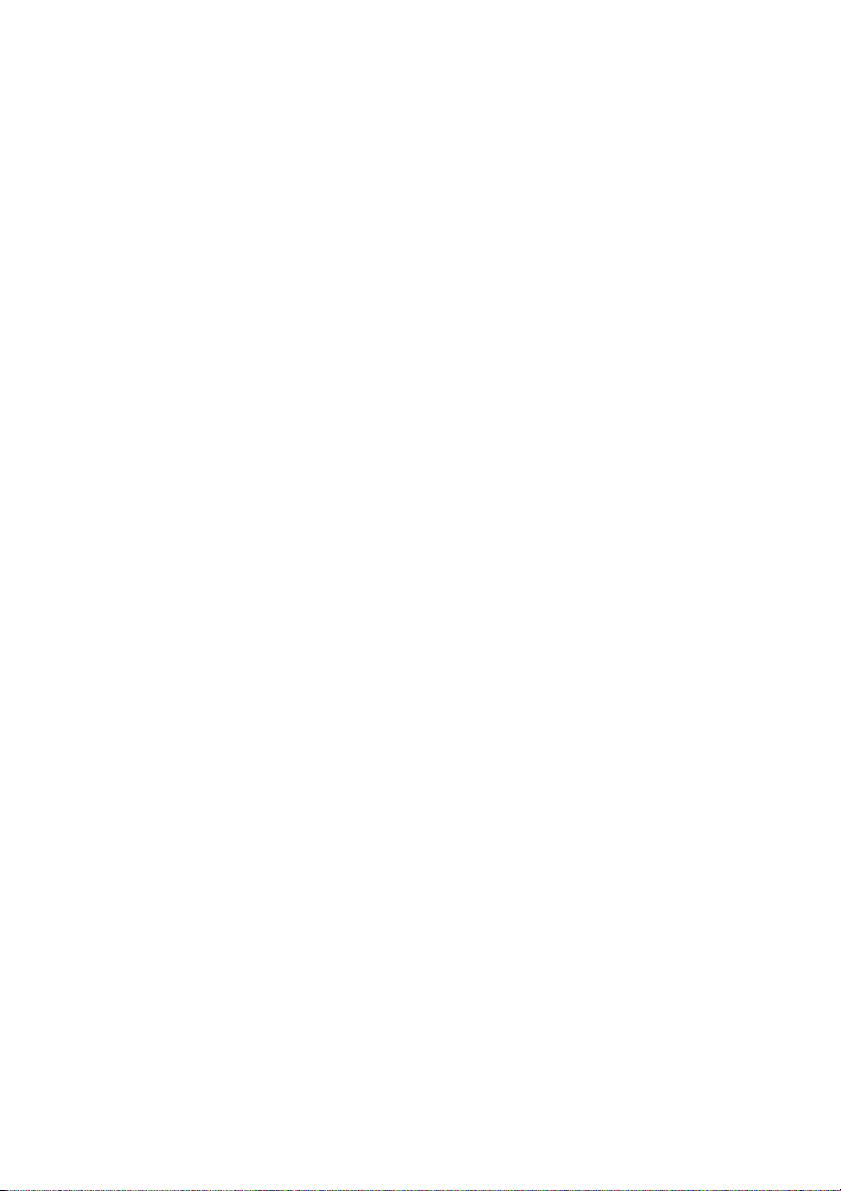
CyberLink PowerDirector
4
• Descarga y uso compartido de menús de disco creados:
• Comparta sus menús de disco personalizados con otros
usuarios cargándolas en DirectorZone. También puede añadir
menus de disco adicionales descargándolo desde el sitio web
de DirectorZone.
DirectorZone
DirectorZone es un servicio web que le permite descargar objetos de
imágenes incrustadas, plantillas de títulos y menús de disco creados
por otros usuarios de CyberLink PowerDirector. También puede
compartir sus propias creaciones cargándolas en DirectorZone.
Para conectarse con DirectorZone, haga clic en el vínculo Conectar con
DirectorZone situado en la parte superior de la ventana de CyberLink
PowerDirector.
Acceda a http://directorzone.cyberlink.com para ver más información
sobre las funciones y ventajas del sitio web DirectorZone.
Versiones de PowerDirector
CyberLink PowerDirector está disponible en muchas versiones OEM
diferentes y en la versión comercial completa. Los formatos de archivo
admitidos, las funciones de edición y creación de discos y otras
funciones varían en función de la versión. Para obtener información
acerca de la disponibilidad de funciones específicas en la versión de
CyberLink PowerDirector que esté usando, consulte el archivo Léame
de CyberLink PowerDirector.
Actualización del software
CyberLink realizará actualizaciones de software de manera periódica,
que estarán disponibles para los usuarios. Para actualizar el software,
haga clic en el botón Actualizar en la ventana Acerca de CyberLink
PowerDirector. Se abrirá la ventana Actualizar, donde puede seleccionar
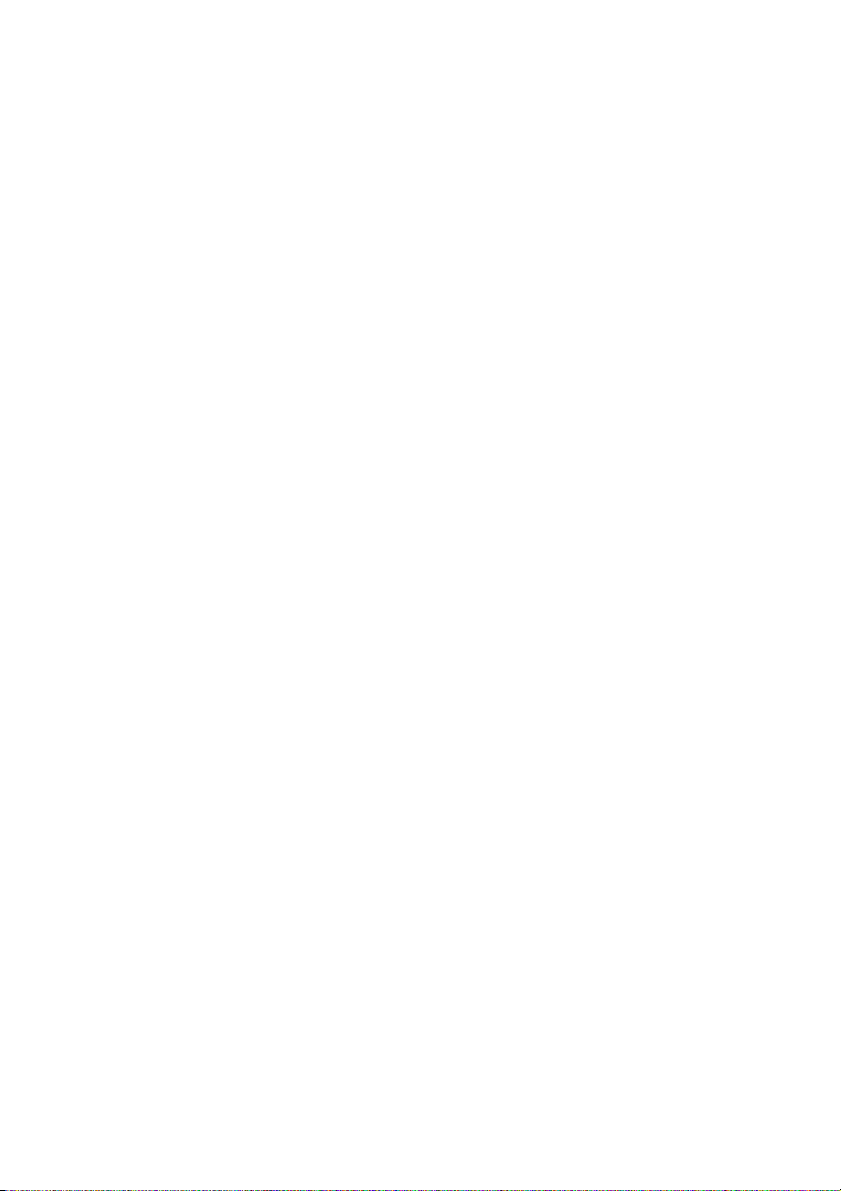
Capítulo 1: Introducción
5
la descarga de nuevas actualizaciones para CyberLink PowerDirector. Se
le redirigirá a la cibertienda de CyberLink si decide comprar nuevas
actualizaciones.
Nota: Deberá estar conectado a Internet para utilizar esta función.

CyberLink PowerDirector
6
El programa PowerDirector
Al abrir CyberLink PowerDirector por primera vez, el programa aparece
como sigue:
Ventana Biblioteca
Incluye el contenido multimedia, así como diversos
efectos, transiciones y otras salas de contenido
multimedia.
Botones de modo
Haga clic para pasar de un
modo de trabajo a otro
Botones de función
Accesos directos a las
funciones más utilizadas
Área de trabajo
Inserte aquí los clips
de multimedia y los
efectos
Ventana de vista previa
Contiene controles de reproducción para
visualizar los clips y las películas
Botones de funciones de
edición
Abren salas de edición dedicadas a
una tarea específica
Herramientas
mágicas
Ofrece sencillas formas de
trabajar con clips
multimedia
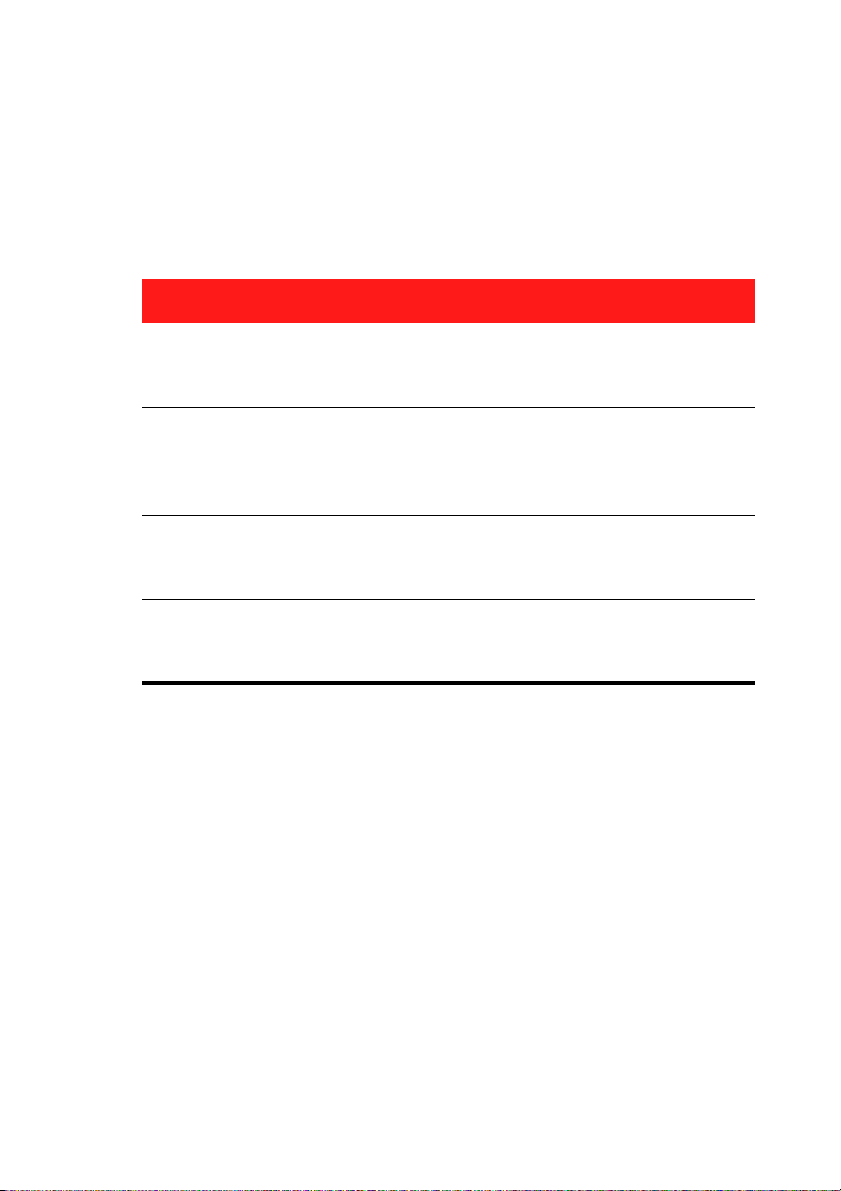
Capítulo 1: Introducción
7
Modos de PowerDirector
CyberLink PowerDirector tiene diversos modos independientes que le
permitirán realizar distintas tareas: Capturar, Editar, Producir y Crear
disco.
De manera predeterminada, CyberLink PowerDirector se abre en modo
Editar, pero puede pasar de un modo a otro fácilmente mediante estos
botones para realizar las tareas que desee hacer.
Modo Descripción
Capturar
Capture contenido multimedia en numerosos
formatos, desde gran variedad de orígenes. Consulte
Captura de contenido multimedia en la pág.17.
Editar
Edite su producción añadiendo vídeo y fotos a la
línea de tiempo; a continuación, añada transiciones,
efectos y títulos para conseguir un toque creativo.
Consulte Creación de la historia en la pág.35.
Producir
Produzca su creación grabándola en un archivo,
cinta DV o cargándola en Internet. Consulte
Producción de la película en la pág.93.
Crear disco
Utilice Crear disco para crear un disco personalizado
completo con menús, que se puedan grabar en un
disco. Consulte Creación de discos en la pág.107.

CyberLink PowerDirector
8
Proyectos de PowerDirector
Las modificaciones realizadas a los clips de vídeo, archivos de audio o
fotos en CyberLink PowerDirector no afectan al contenido multimedia
original. Como toda la configuración está guardada en el archivo del
proyecto, puede recortar, editar, o eliminar los clips en CyberLink
PowerDirector, al tiempo que conserva inalterados los archivos
originales en el disco duro. Por lo tanto, ¡sea creativo! Si acaba por hacer
modificaciones demasiado drásticas, siempre podrá comenzar de
nuevo.
Puede abrir y guardar un archivo de proyecto de CyberLink
PowerDirector igual que cualquier otro archivo en Windows. Sus
proyectos se guardarán como archivos .pds, un formato de archivo
exclusivo que utiliza el programa CyberLink PowerDirector.

Capítulo 1: Introducción
9
El proceso de producción
El proceso de producción digital requiere una combinación de arte y
tecnología, empezando con metraje sin procesar y terminando con la
producción final. CyberLink PowerDirector es la manera más fácil de
producir su película o presentación de fotos final y publicarla en el
soporte que prefiera.
En función de la finalidad que tenga, el proceso de producción puede
implicar algunas o todas las fases siguientes:
• Preproducción
• Importación del contenido multimedia
• Captura del contenido multimedia
• Detección de escenas y extracción de audio
• Recopilación de la historia
• Adición de contenido multimedia al área de trabajo
• Adición de efectos, transiciones y títulos
• Edición y refinado de los vídeos
•Retoque de las fotos
• Uso de las herramientas mágicas y modificación de efectos
• Grabación de narraciones en off y mezcla de audio
• Definición de capítulos y adición de subtítulos
• Producción y carga de las producciones
• Producción de archivos de vídeo
• Producción de archivos de vídeo en secuencia
• Grabación en una cinta DV/HDV o videocámara HDD
• Carga a Internet
• Finalización de la producción en discos
• Creación de menús de disco
• Grabación de las producciones en disco
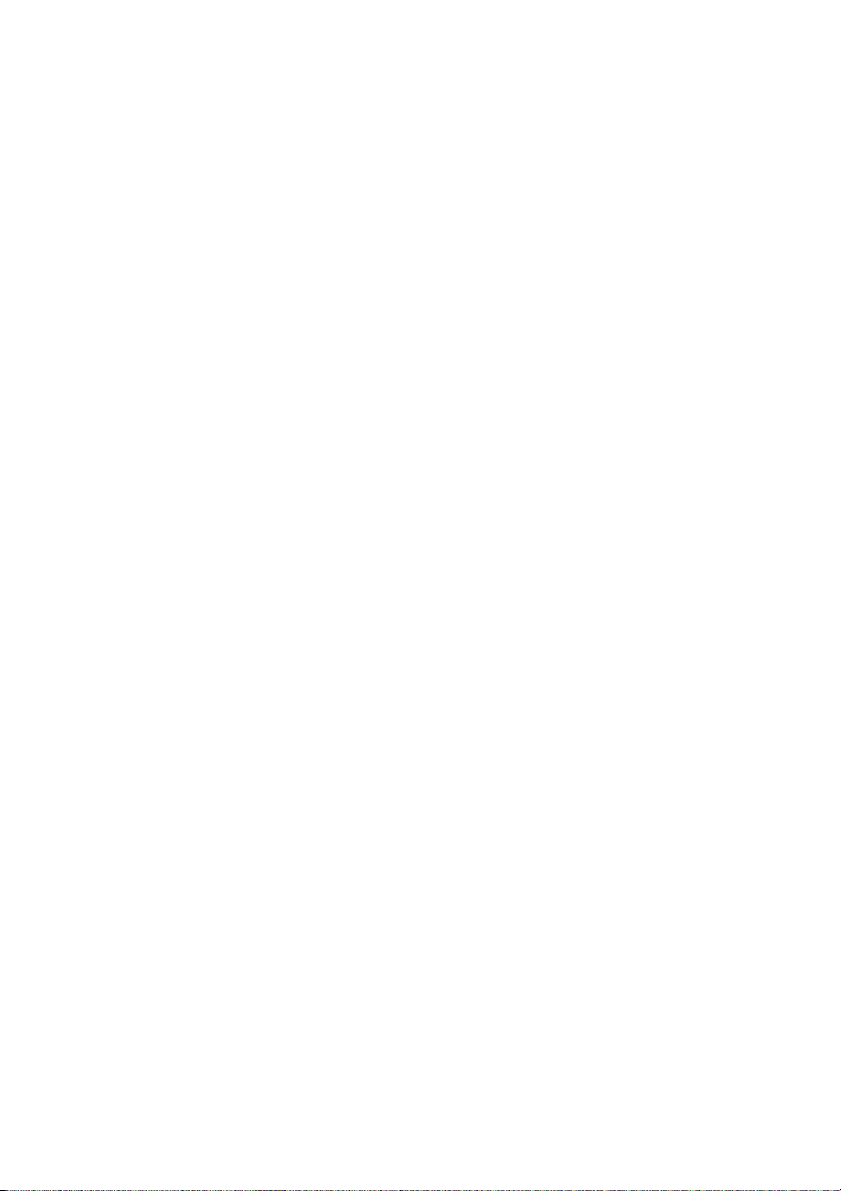
CyberLink PowerDirector
10
Requisitos del sistema
Los requisitos del sistema que se recomiendan a continuación son los
mínimos para realizar el trabajo de producción de vídeo digital general.
Resolución de pantalla:
• 1024 x 768, color de 16 bits o superior
Sistema operativo:
• Windows Vista/XP (se requiere Windows XP Service Pack 2 para
la captura de HDV)
Memoria:
• Se requieren 512 MB
• Se recomiendan 2 GB DDR2 o más para la edición de vídeos HD
CPU:
• Capturar/producir AVI: Pentium II a 450 MHz o AMD Athlon a 500
MHz
• Perfiles con calidad VCD (MPEG-1): Pentium III a 600 MHz o AMD
Athlon a 700 MHz
• Perfiles con calidad DVD (MPEG-2): Pentium 4 a 2,2 GHz o AMD
Athlon XP 2200+
• Perfiles MPEG-4 de alta calidad y secuencia WMV, QuickTime,
RealVideo: Pentium 4 a 2,4 GHz o AMD Athlon XP 2400+
• Perfiles AVCHD y MPEG-2 HD (para grabación de BD): Pentium
Core 2 Duo E6400 o Athlon 64 X2 5000+
Dispositivo de captura de vídeo:
• Dispositivo de captura PCI o USB 1.0/2.0 compatible con el
estándar WDM (por ejemplo, Cámara PC y sintonizador de TV
con controlador WDM)
• Videocámara DV conectada mediante IEEE1394 compatible con
OHCI (consulte el sitio web de CyberLink para ver la lista de
modelos compatibles)
• Videocámara DVD conectada mediante USB 2.0 (consulte el sitio
web de CyberLink para ver la lista de modelos compatibles)
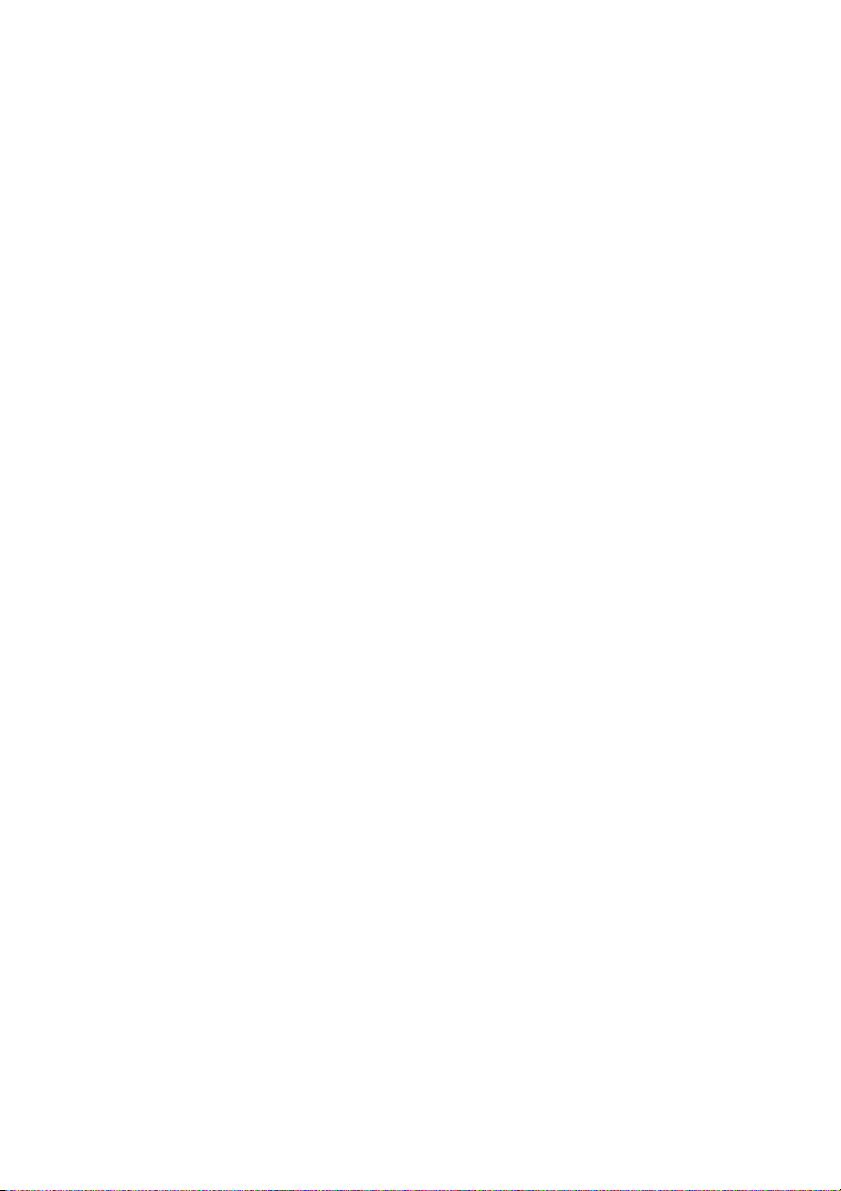
Capítulo 1: Introducción
11
• Videocámara Sony MicroMV/AVCHD/HDV (consulte el sitio web
de CyberLink para ver la lista de modelos compatibles)
• Videocámara JVC Everio (consulte el sitio web de CyberLink para
ver la lista de modelos compatibles)
Espacio en disco duro:
• 5 GB mínimo (400 MB para SmartSound Quicktrack Library)
• 10 GB (se recomiendan 20 GB) para la producción de DVD
• 60 GB (se recomiendan 100 GB) para la creación de BD/AVCHD
Dispositivos de grabación:
• Se requiere una grabadora de CD o DVD (CD-R/RW, DVD+R/RW o
DVD-R/RW) para grabar títulos VCD/DVD/SVCD/AVCHD
• Se requiere una unidad de grabación de Blu-ray Disc para grabar
títulos Blu-ray Disc
Micrófono:
• Se requiere un micrófono para grabar narraciones en off
Nota: Consulte el sitio Web de CyberLink para ver la información más
actualizada sobre requisitos del sistema. http://es.cyberlink.com/
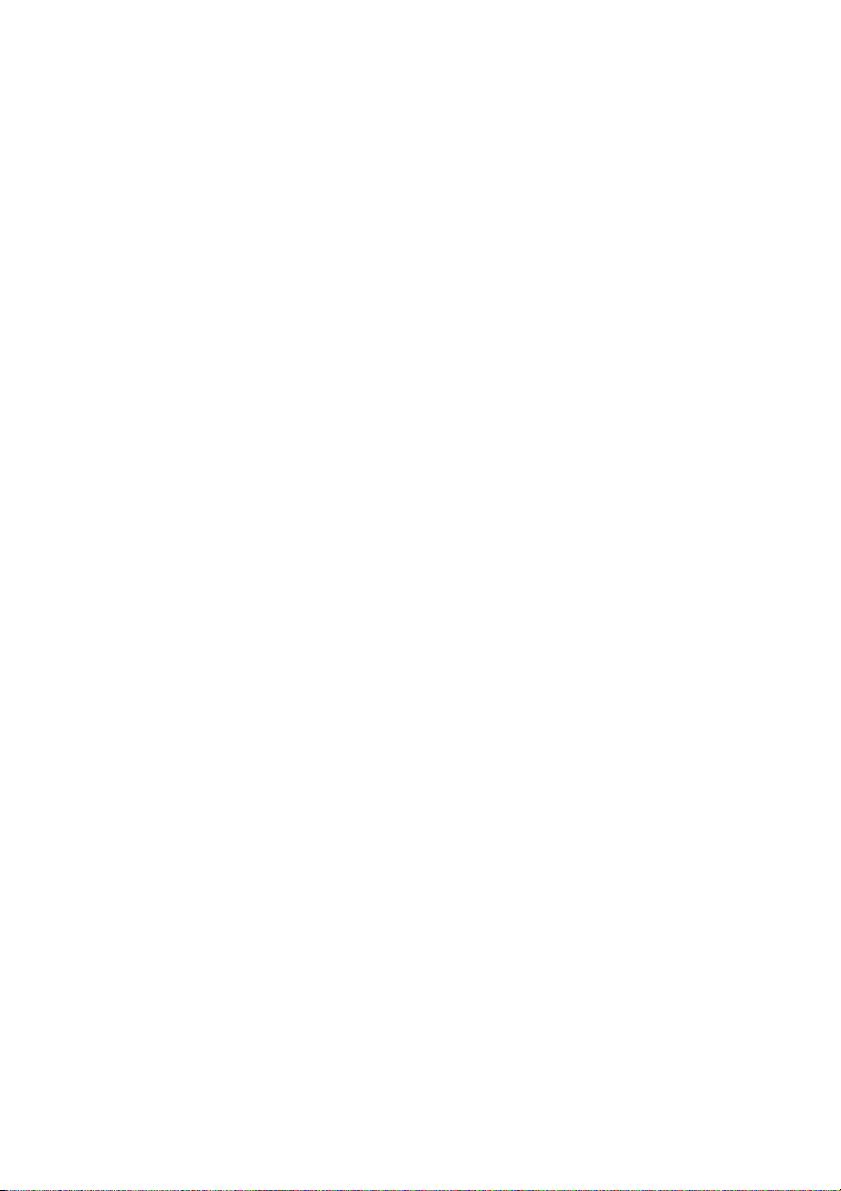
CyberLink PowerDirector
12
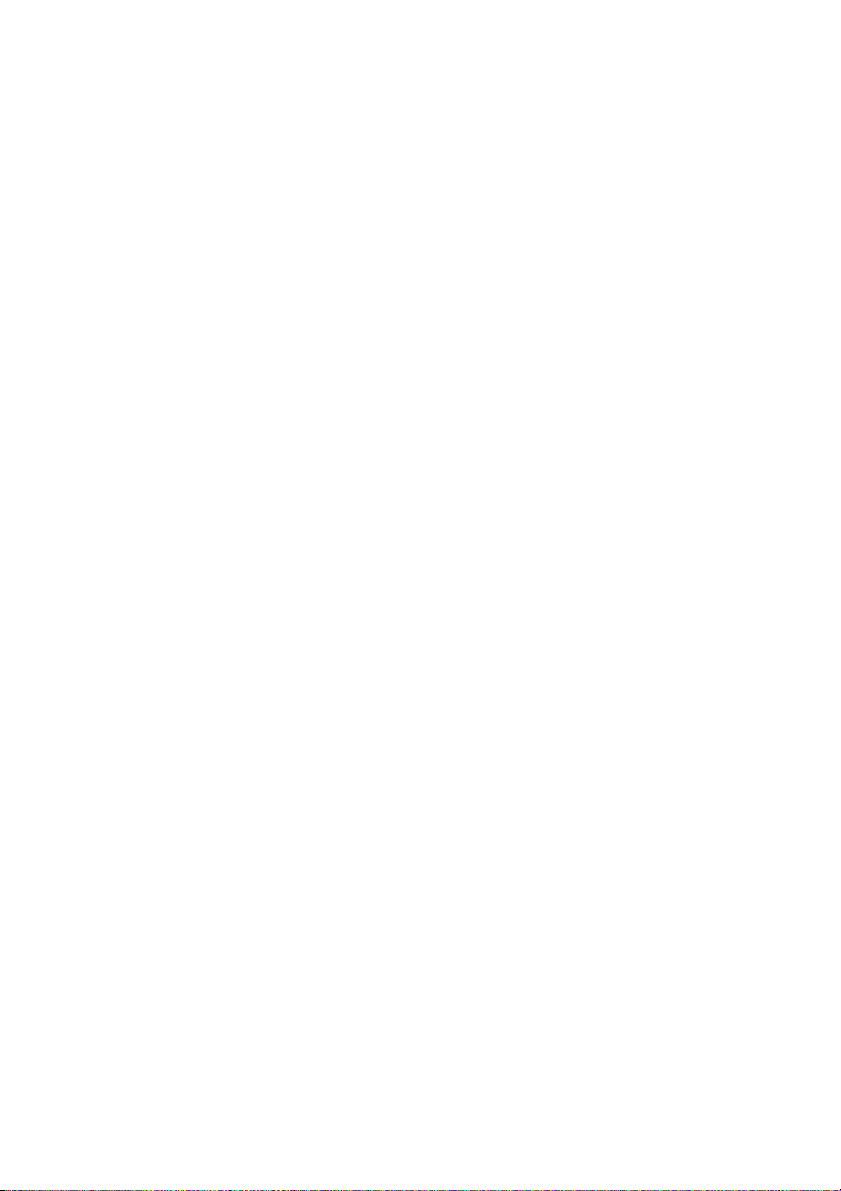
13
Capítulo 2:
Preproducción
En este capítulo se detallan los pasos necesarios para la preproducción, incluida
la importación del contenido multimedia a la biblioteca multimedia, la captura
de contenido multimedia con CyberLink PowerDirector y la configuración de las
preferencias de CyberLink PowerDirector.
Este capítulo contiene las siguientes secciones:
• Importación de contenido multimedia en la pág.14
• Captura de contenido multimedia en la pág.17
• Detección de escenas y extracción de audio en la pág.24
• Preferencias de PowerDirector en la pág.26
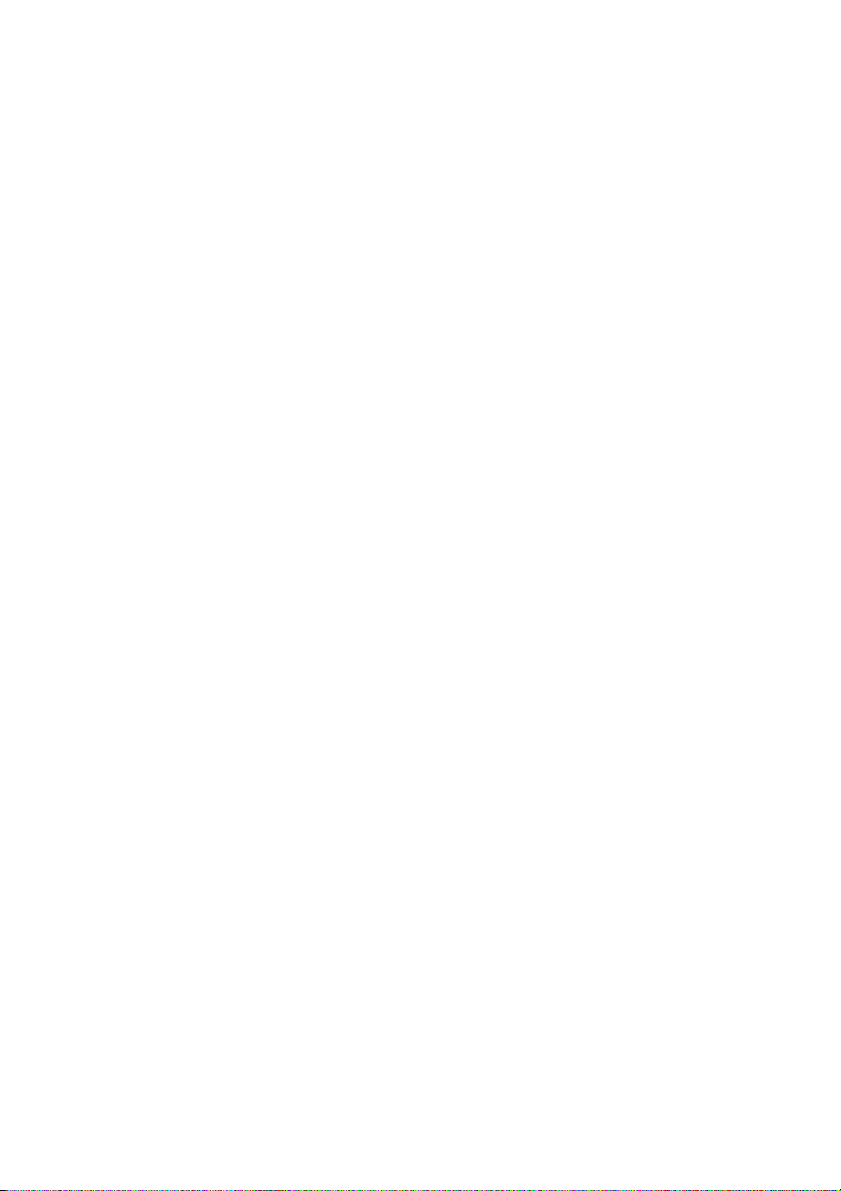
CyberLink PowerDirector
14
Importación de contenido
multimedia
Si ya dispone de archivos de vídeo, música y fotos en el disco duro de su
equipo que desee utilizar en la producción, puede importarlos
directamente en la Biblioteca multimedia de CyberLink PowerDirector.
CyberLink PowerDirector admite la importación de los siguientes
formatos de archivo:
Imagen: JPEG, TIFF, BMP, GIF, PNG
Vídeo: DV-AVI, Windows-AVI, DAT, MPEG-1, MPEG-2, DVR-MS, VOB, VRO,
WMV, MOV, MOD, TOD, MP4, MTS, M2TS
Audio: MP3, WAV, WMA, ASF
Al importar contenido multimedia en la Biblioteca multimedia, tiene
dos opciones:
• importar archivos multimedia individualmente
• importar una carpeta que contenga los archivos multimedia que
desee utilizar en su proyecto actual
Descarga de contenido multimedia
Si piensa que no tiene suficiente contenido multimedia para su
proyecto o busca un contenido multimedia específico para que su
creación resulte perfecta, ahora puede buscar, descargar e importar
fotos desde Flickr o audio desde Freesound directamente en CyberLink
PowerDirector.
Descarga de fotos de Flickr
Puede descargar sus propias fotos directamente desde su cuenta de
Flickr a CyberLink PowerDirector. También puede buscar y examinar las
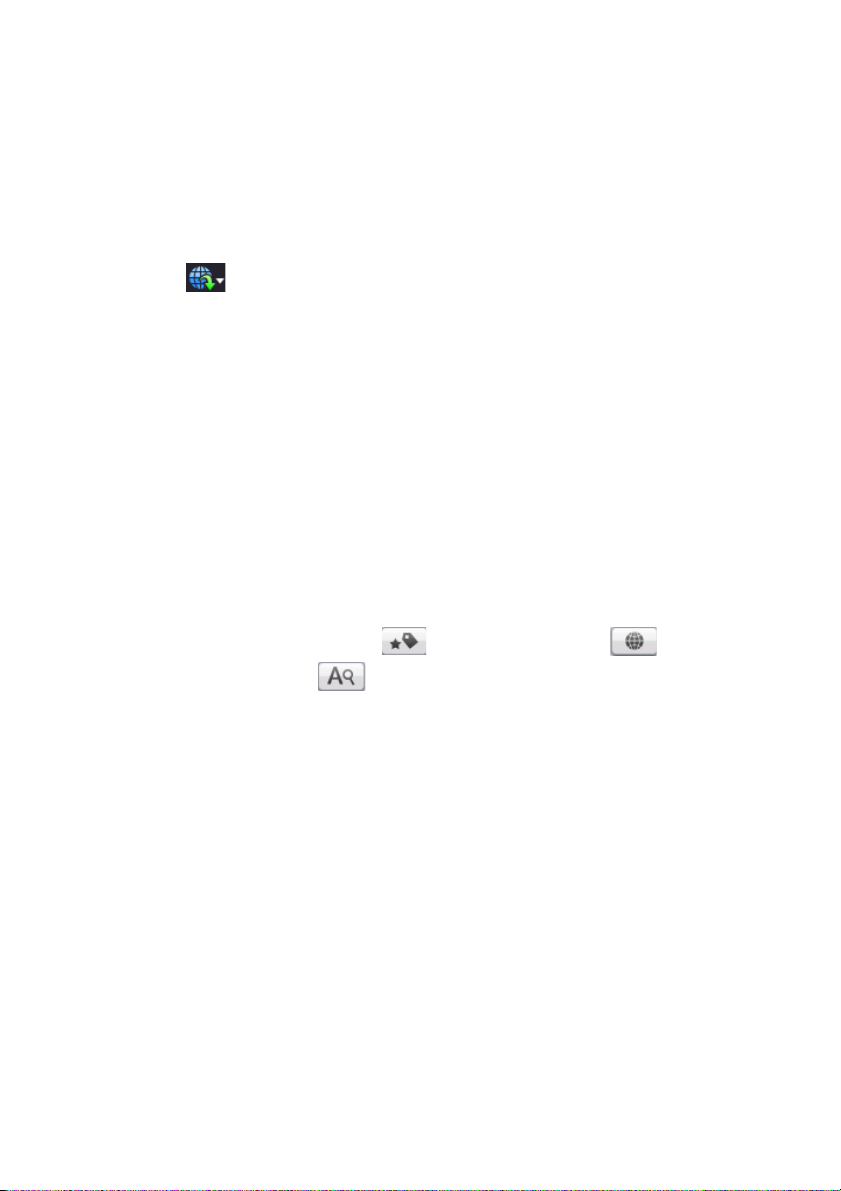
Capítulo 2: Preproducción
15
fotos de otros usuarios desde CyberLink PowerDirector e importarlas
seguidamente a su Biblioteca multimedia para usarlas en un proyecto.
Para descargar fotos desde Flickr, haga lo siguiente:
1. Seleccione Importar desde Flickr desde el menú de descarga
.
2. Siga los pasos en la ventana del asistente para autorizar a
CyberLink PowerDirector a que use su cuenta de Flickr y acepte los
Términos de uso de Flickr.
Nota: No es necesario tener una cuenta de Flickr para buscar, examinar y
descargar fotos de Flickr.
3. Seleccione en el menú desplegable de dónde desea buscar fotos:
• Mis fotos en Flickr: esta opción muestra miniaturas de todas las
fotos que ha cargado a su cuenta de Flickr.
• Las fotos de mis contactos: esta opción muestra miniaturas de
todas las fotos que sus contactos de Flickr han cargado a Flickr.
• Buscar fotos en Flickr: seleccione esta opción para realizar una
búsqueda de fotos en Flickr. Puede buscar fotos por etiquetas de
búsqueda populares , por país del usuario o por
palabra clave .
Nota: Utilice el menú de filtro desplegable situado en la parte superior de la
ventana de búsqueda para ordenar las fotos.
4. Seleccione todas las fotos que desee importar a su Biblioteca
multimedia y haga clic en el botón Descargar.
Nota: Las fotos descargadas en su Biblioteca multimedia no se pueden usar
con fines comerciales. Haga clic en el botón situado debajo de la miniatura
de foto para ver la información de copyright.
Descarga de audio desde Freesound
Puede descargar muestras de audio, como efectos de sonido o clips de
música, desde el servicio Freesound en CyberLink PowerDirector.
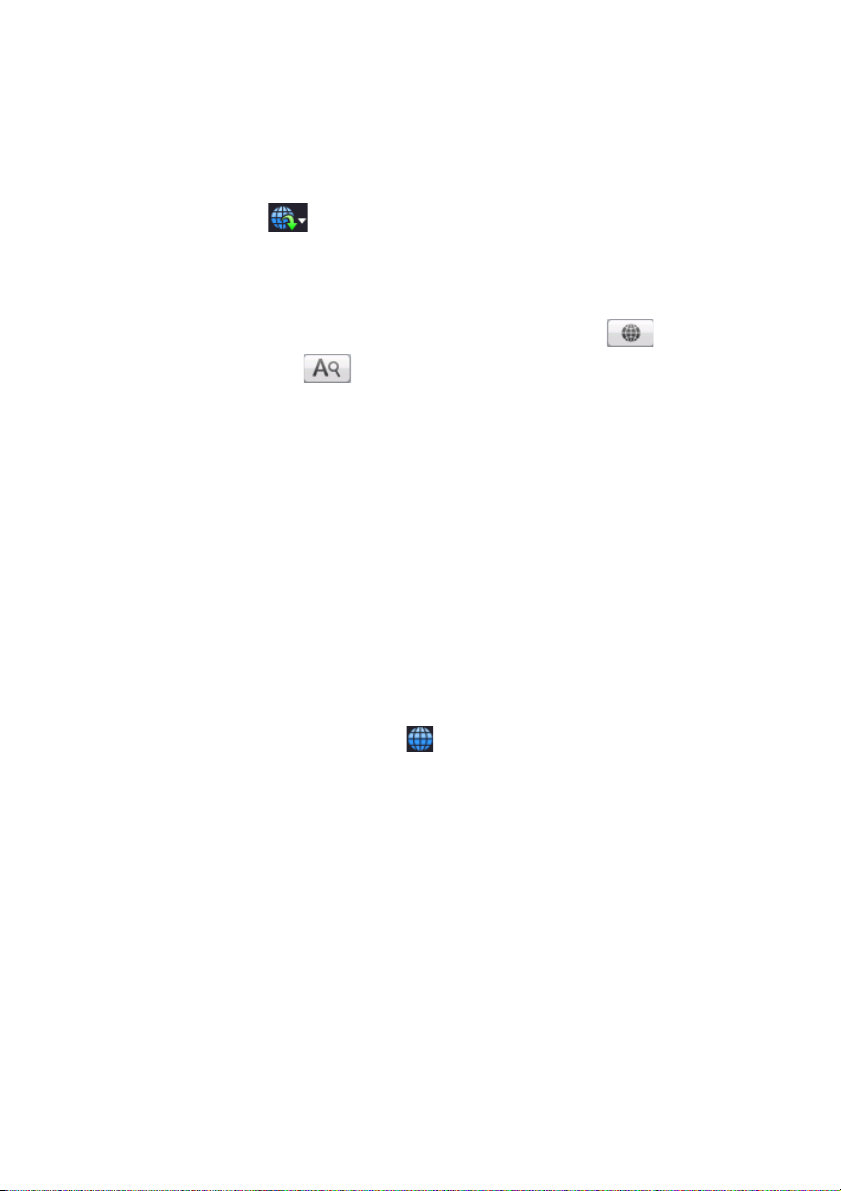
CyberLink PowerDirector
16
Para descargar clips de audio desde Freesound, haga lo siguiente:
1. Seleccione Importar desde Freesound desde el menú de
descarga .
2. Siga los pasos dentro de la ventana del asistente para conectarse a
Freesound y acepte los Términos de uso.
3. En la ventana de búsqueda, realice una búsqueda de los clips de
audio que está buscando por géneros populares o por
palabra clave .
Nota: Utilice las casillas de verificación para filtrar los criterios de búsqueda
de palabra clave antes de realizar la búsqueda.
4. Seleccione todo el audio que desee importar a su Biblioteca
multimedia y haga clic en el botón Descargar.
Nota: El audio descargado en su Biblioteca multimedia no se puede usar con
fines comerciales. Haga clic en el botón situado debajo de la miniatura de
audio para ver la información de copyright.
Descarga de plantillas desde DirectorZone
Si busca objetos de imágenes incrustadas o efectos de títulos
adicionales para su biblioteca, puede descargarlos desde el sitio web
DirectorZone haciendo clic en en la Sala de objetos de imágenes
incrustadas y la sala Efectos de título.
Las plantillas adicionales las crean CyberLink u otros usuarios de
CyberLink PowerDirector que las hayan cargado en DirectorZone.
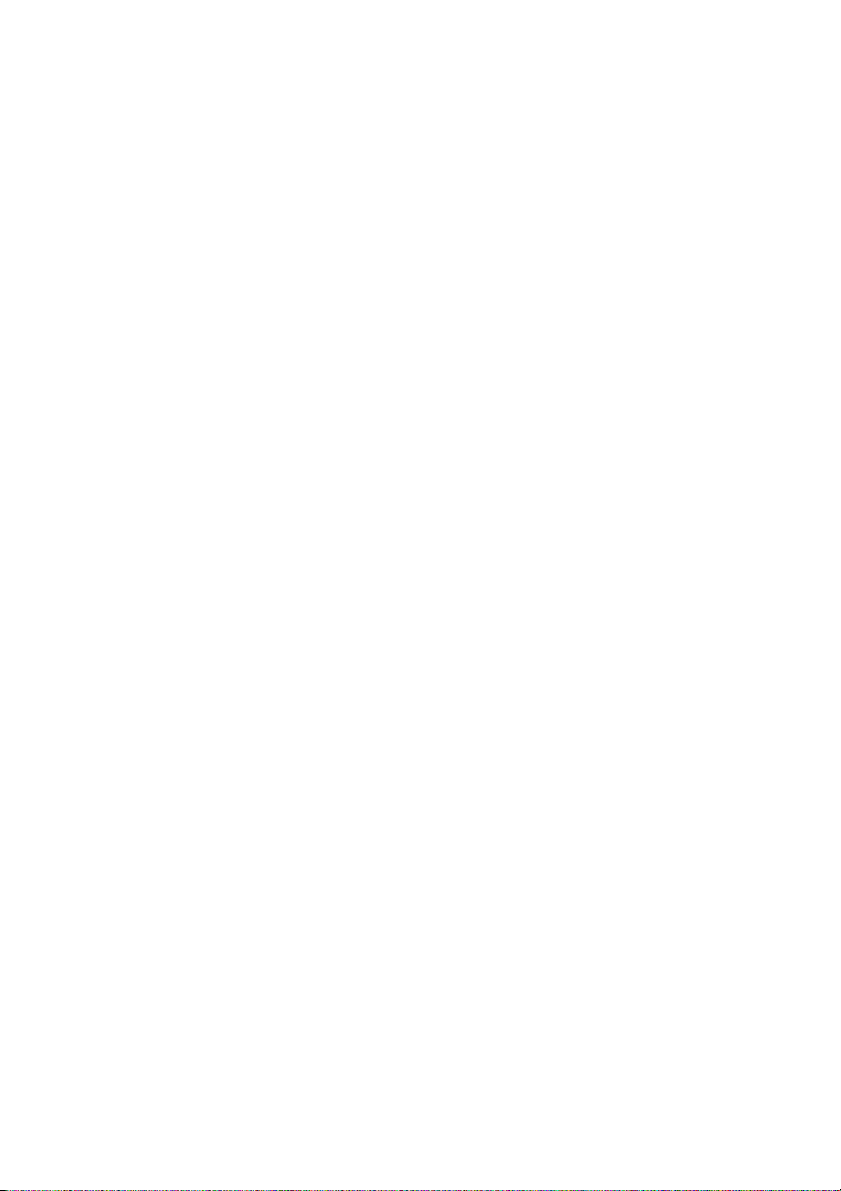
Capítulo 2: Preproducción
17
Captura de contenido
multimedia
CyberLink PowerDirector le permite capturar contenido multimedia
desde numerosos orígenes directamente en la Biblioteca multimedia.
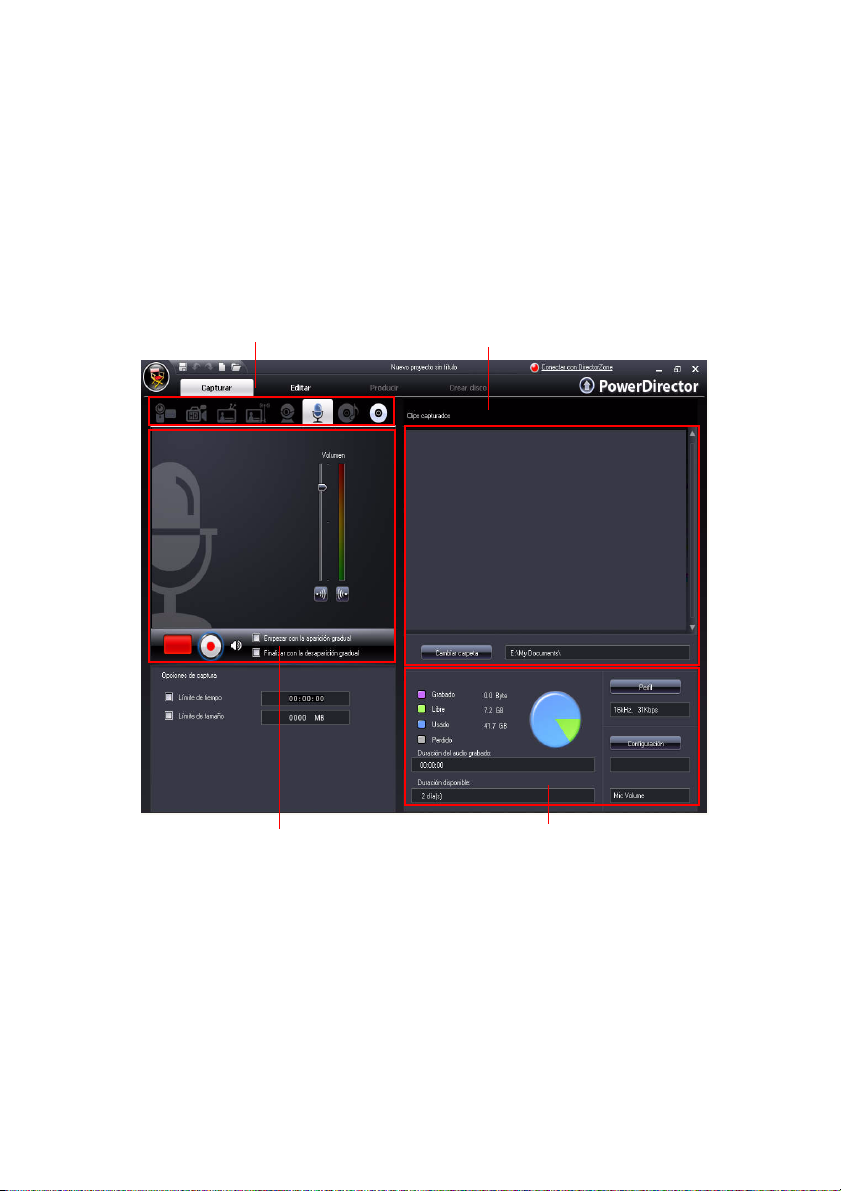
CyberLink PowerDirector
18
Modo Capturar
Al hacer clic en el botón Capturar, entrará en el modo Capturar. En el
modo Capturar, el programa aparece como sigue:
Nota: Antes de empezar a capturar, asegúrese de que su entorno de captura
esté definido de acuerdo con sus métodos de trabajo preferidos. Consulte
Preferencias de capturar en la pág.31 para obtener más información.
Área de presentación de la
información
Muestra la información acerca del tamaño del
archivo capturado y el espacio disponible en el
disco duro.
Área de clips capturados
Muestra los clips multimedia después
de la captura
Ventana de vista previa de
captura
Muestra los clips multimedia durante
la captura
Área de selección del
dispositivo de captura
Le permite cambiar de dispositivo de
captura
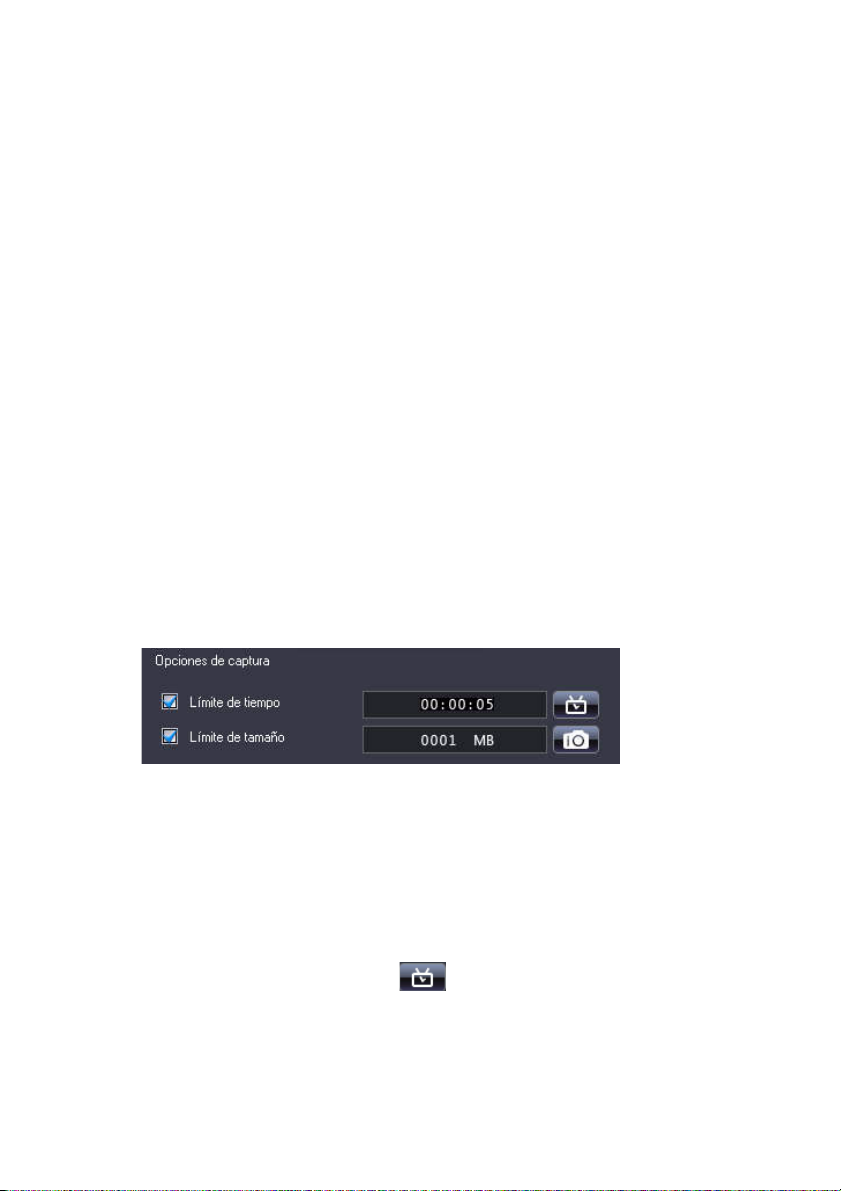
Capítulo 2: Preproducción
19
Opciones de captura
Puede capturar clips de vídeo en los siguientes formatos de archivo:
• MPEG-1
• MPEG-2
• MPEG-4
• AVI
Muchas de las opciones para capturar son las mismas para algunos de
los modos de captura.
Nota: Las funciones de captura de CyberLink PowerDirector varían en
función de la versión instalada. Para obtener información acerca de la
disponibilidad de funciones específicas en la versión que esté utilizando,
consulte el archivo Léame.
Opciones de límite de captura
Puede definir límites de tamaño o duración del vídeo que CyberLink
PowerDirector captura. Al alcanzar el límite que haya definido, la
captura se detiene automáticamente.
• Para definir una longitud máxima de captura, seleccione Límite
de tiempo e introduzca un tiempo en la casilla del código de
tiempo.
• Para definir el tamaño máximo de un archivo capturado,
seleccione Límite de tamaño e introduzca un límite de tamaño
(en MB).
Para añadir un comentario de texto, la fecha o el código de tiempo al
vídeo capturado, haga clic en .
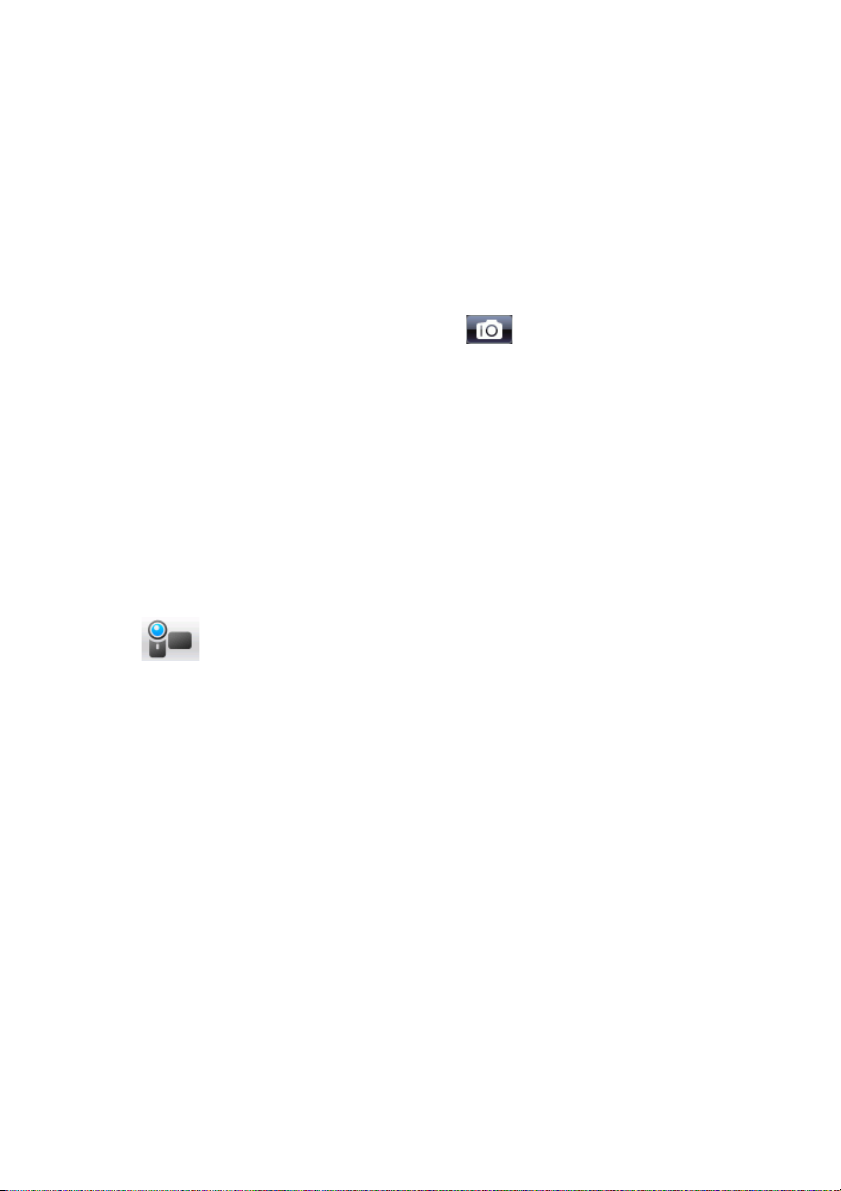
CyberLink PowerDirector
20
Nota: Cuando CyberLink PowerDirector captura contenido desde una
videocámara DV/HDV compatible con RichVideo, la información de código
de tiempo también se capturará automáticamente y se podrá activar
mediante el botón Información de tiempo cuando el clip de vídeo se coloca
en la línea de tiempo. Consulte Información de tiempo en la pág.62 para
obtener más información.
Para tomar una foto estática de un fotograma de vídeo para usarla en el
proyecto, sólo tiene que hacer clic en en el punto donde desea
tomar la instantánea y se guardará un archivo de imagen en la
Biblioteca multimedia.
Nota: Puede especificar el formato de archivo de imagen de instantánea que
prefiera en las preferencias. Consulte Preferencias de archivo en la pág.26
para obtener información detallada.
Captura desde una videocámara de
DV
Las videocámaras de DV son muy populares entre los
aficionados al vídeo, pues graban en un formato digital que no
requiere conversión antes de su uso en un ordenador y con
frecuencia ofrecen numerosas opciones de grabación
avanzadas. Puede capturar una única escena o varias en un lote
desde la videocámara.
Nota: Si su videocámara DV se conecta al equipo mediante USB, deberá
importar los archivos de vídeo directamente como si la videocámara fuera
otro disco duro. Consulte Importación de contenido multimedia en la pág.14
para obtener información sobre la importación de archivos de vídeo.
Capturar una única escena
Puede capturar un único segmento de vídeo desde la videocámara.
Esta función es particularmente útil, por ejemplo, si quiere obtener un
segmento de vídeo largo completo sin omitir secciones.
